Page 1
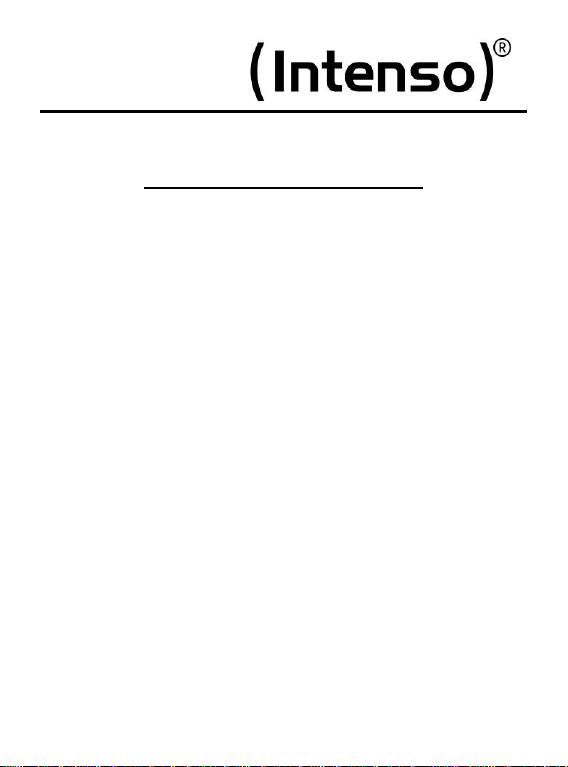
V.1.0
Intenso Music Waver
Bedienungsanleitung Seite 1-12 DE
Manual Page 1-11 GB
Istruzioni per l’uso Pagina 1-12 IT
Notice d’utilisation Page 1-11 FR
Instrucciones de uso Página 1-11 ES
Manual de instruções Página 1-12 PT
Instrukcja obsługi Strona 1-12 PL
инструкция по эксплуатации Стр.1-12 RU
Page 2
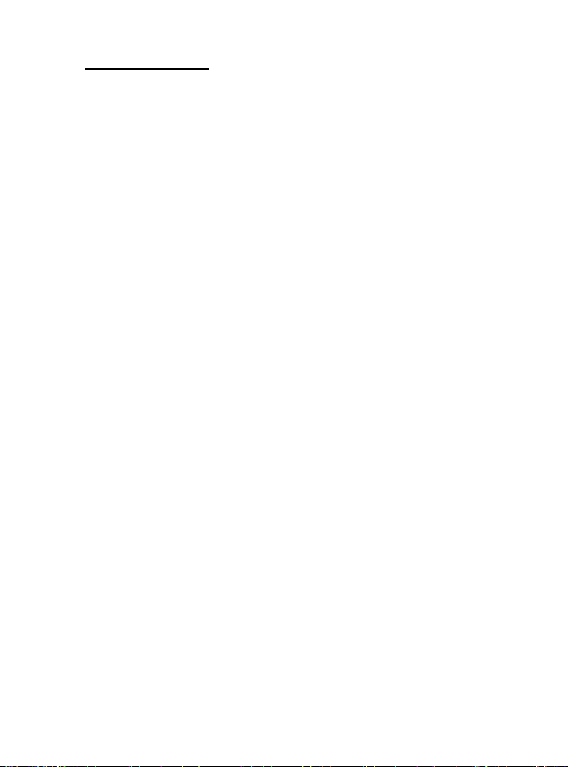
1. Inhaltsübersicht
1. Inhaltsübersicht ...................................................................................................... 1
2. Hinweise ................................................................................................................ 2
3. Funktionen ............................................................................................................. 2
4. Packungsinhalt ....................................................................................................... 2
5. Vor dem Gebrauch ................................................................................................. 3
6. Bedienung .............................................................................................................. 4
7. Hauptmenü ............................................................................................................ 5
8. Musik ..................................................................................................................... 5
9. Sprach-Aufnahme .................................................................................................. 7
10. Sprach-Aufnahmen wiedergeben ........................................................................... 7
11. FM Radio ............................................................................................................... 8
12. Systemeinstellungen ............................................................................................ 10
13. Fehlerbehebung ................................................................................................... 11
14. Technische Daten ................................................................................................ 12
Seite 1 von 12 DE
Page 3
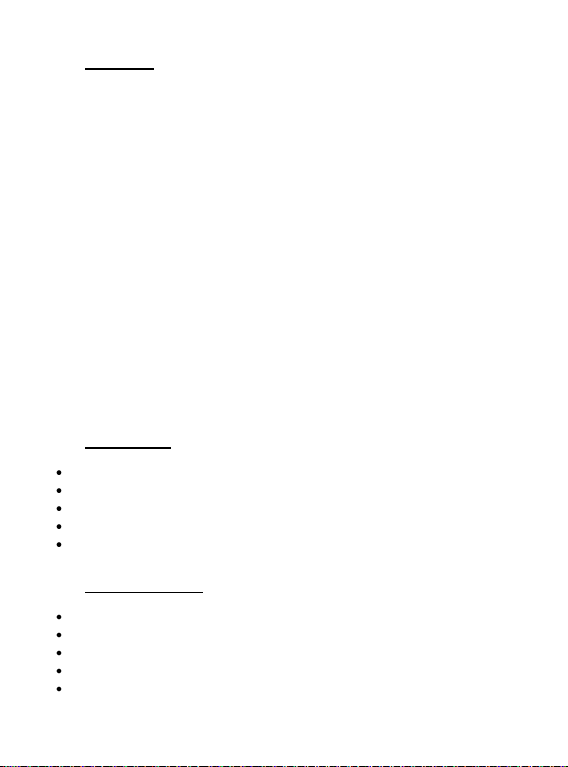
2. Hinweise
• Vermeiden Sie einen harten Aufprall des Gerätes.
• Verwenden Sie das Gerät nicht in extrem kalten, heißen, feuchten oder staubigen
Gebieten. Setzen Sie es ebenfalls keinen direkten Sonnenstrahlen aus.
• Führen Sie häufiger Datensicherungen durch, um einen möglichen Datenverlust zu
vermeiden.
• Vermeiden Sie das Benutzen in stark magnetisierten Feldern.
• Schützen Sie das Gerät vor Nässe. Wenn Feuchtigkeit in das Gerät eintritt, schalten
Sie es bitte unverzüglich aus, danach säubern und trocknen Sie bitte das Gerät.
• Verwenden Sie bitte keine chemischen Lösungen, um das Gerät zu säubern. Hier
bitte nur ein trockenes Tuch verwenden.
• Wir sind nicht haftbar für Schäden oder Datenverlust bei einer Fehlfunktion,
fehlerhafter Handhabung, eigenhändiger Reparatur des Geräts oder Wechseln des
Akkus.
• Bitte zerlegen Sie das Gerät nicht in Einzelteile, und versuchen Sie bitte nicht, es
selbst zu reparieren, da die Garantie in diesem Fall erlischt.
• Bei Verwendung von Ohr- oder Kopfhörern in zu hoher Lautstärke kann es zu einer
dauerhaften Schädigung des Gehörs kommen.
3. Funktionen
Abspielen von MP3, WMA und ASF Dateien
Ordner Navigation
Sprachaufnahme
FM Radio
eingebaute wiederaufladbare Li-polymer Batterie
4. Packungsinhalt
Intenso MP3-Player
Stereo Kopfhörer
USB-Kabel
Bedienungsanleitung
Garantiekarte
Seite 2 von 12 DE
Page 4
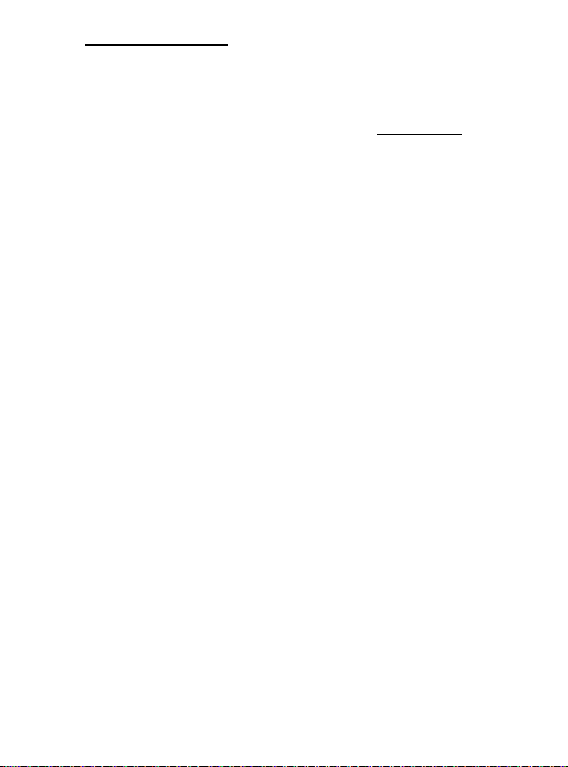
5. Vor dem Gebrauch
Verbinden mit dem PC
Bei den Betriebssystemen Windows 98/SE installieren Sie bitte einen Treiber, bevor Sie
den Player mit dem PC verbinden. (Download finden Sie unter www.intenso.de). Für die
Betriebssysteme WIN 2000/XP/ME/Windows7 ist eine Installation des Treibers nicht nötig.
Gehen Sie hier bitte wie folgt vor:
(1) Verbinden Sie den Player mit dem USB-Anschluss des PC.
(2) Es öffnet sich das Fenster “Intenso”. Nun können Sie die Daten von ihrer Festplatte
auf dem Wechseldatenträger speichern.
Sicheres Entfernen vom PC
Für Windows 2000/XP/ME/Vista/Windows7:
Klicken Sie mit der rechten Maustaste unten rechts in der Taskleiste auf das Symbol
„Hardware sicher entfernen“. Aus dem erscheinenden Kontextmenü wählen Sie bitte den
Punkt „USB- Massenspeichergerät-Laufwerk entfernen“ mit der linken Maustaste aus.
Vergewissern Sie sich bitte, dass die Datenübertragung vollständig abgeschlossen ist.
Nun können Sie das Gerät entfernen.
Für Windows 98/SE:
Wählen Sie das Gerät im „Gerätemanager“ mit der linken Maustaste aus. Klicken Sie nun
auf den Menüpunkt „Entfernen“. Stellen Sie auch hier sicher, dass die Datenübertragung
vollständig abgeschlossen ist. Das Gerät kann nun vom PC getrennt werden.
Laden der Batterie:
Das Gerät verfügt über einen wiederaufladbaren Li-polymer Akku. Der Akku wird über die
USB Verbindung zu Ihrem PC geladen. Bei der ersten Benutzung des Gerätes achten Sie
bitte darauf, dass Sie den Akku vollständig aufladen. Dieser Vorgang dauert in der Regel 3
Stunden.
Um den Akku aufzuladen, verbinden Sie bitte das Gerät über das USB-Kabel mit dem
PC. Der Ladevorgang startet automatisch. Zur Überprüfung des Ladezustandes
kontrollieren Sie das Symbol auf dem Display des MP3-Players.
Hinweis: Für eine optimale Leistungsfähigkeit muss der wiederaufladbare Li-polymer
Akku regelmäßig genutzt werden. Sollte dies nicht der Fall sein, laden Sie den Akku mind.
einmal pro Monat vollständig auf.
Seite 3 von 12 DE
Page 5
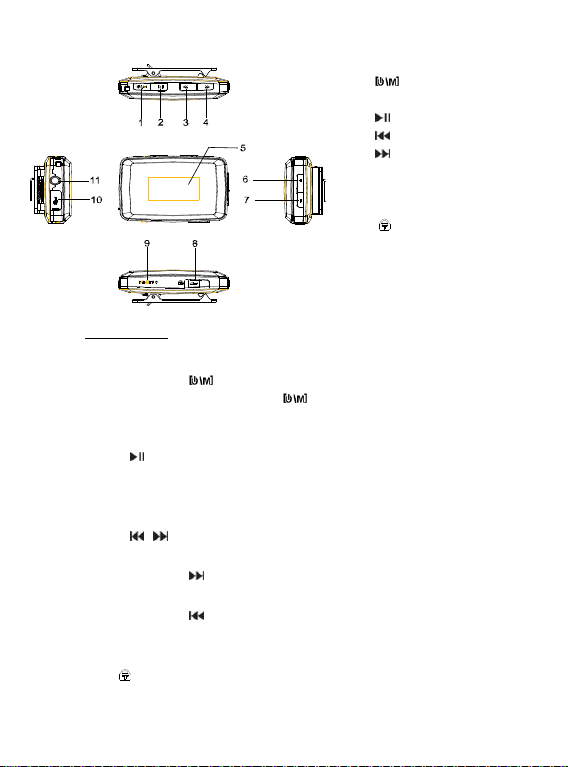
Bedienungselemente
(1) Menü – Taste / Ein- u.
Ausschalter
(2) Play/Pause Taste
(3) Titel zurück / Zurückspulen
(4) Titel vor / Vorspulen
(5) OLED - Display
(6) [ + ] - Taste
(7) [ - ] - Taste
(8) [ ] Tastensperre
(9) Reset Öffnung
(10) USB Port
(11) Kopfhörer Anschluss
6. Bedienung
Ein- / Ausschalten
Drücken und halten Sie die Taste bis das Intenso-Logo auf dem Display erscheint.
Zum Ausschalten drücken und halten Sie die Taste bis das Intenso-Logo auf
dem Display erscheint. Das Gerät schaltet sich nun aus.
Play / Pause
Drücken Sie die Taste zum Abspielen oder Anhalten eines Liedes.
Lautstärke anpassen
Drücken Sie die [+] oder [-] Taste, um die Lautstärke zu erhöhen oder zu verringern.
Vor / Zurück
Drücken Sie die / Taste, um zum vorherigen oder nächsten Titel zu gelangen.
Vorspulen
Drücken und halten Sie die Taste, um im Titel vorzuspulen.
Zurückspulen
Drücken und halten Sie die Taste, um im Titel zurückzuspulen.
Tastensperre
Um die Tasten vor versehentlichem Drücken zu sperren, schieben Sie die Taste in
Richtung des [ ]-Symbols.
Seite 4 von 12 DE
Page 6
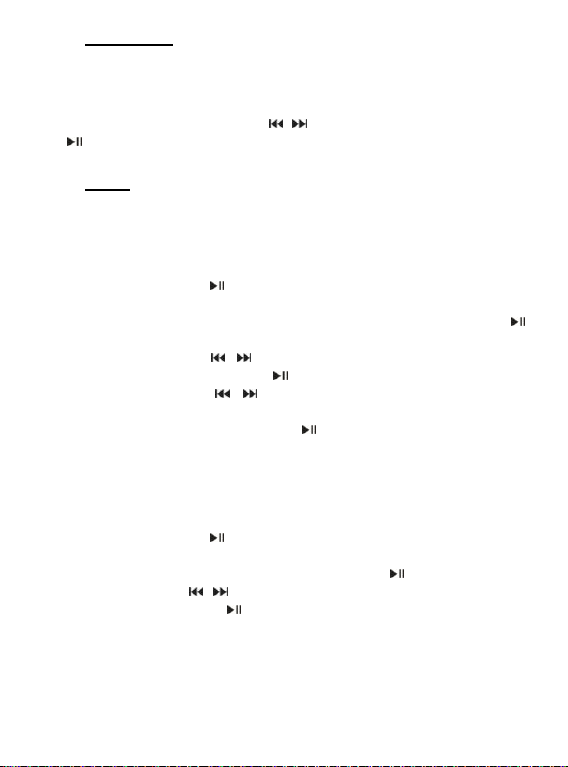
7. Hauptmenü
Nach dem Einschalten des MP3-Players erscheint das Hauptmenü. Hier können Sie
zwischen den Funktionen Musik, Aufnahme, Wiedergabe, Radio und Setup wählen.
Drücken Sie zur Auswahl der Funktion die / Tasten und bestätigen Ihre Auswahl mit
der Taste.
8. Musik
Wählen Sie im Hauptmenü die Funktion Musik.
Sie können nun die gespeicherten Titel, wie unter “Erste Schritte” beschrieben, abspielen.
Ordner Navigation aufrufen
(1) Drücken Sie ggf. die Taste, um die aktuelle Wiedergabe anzuhalten.
(2) Drücken Sie die Menü Taste, um das “Setup” Menü aufzurufen.
(3) Wählen Sie “Ordner” und bestätigen Sie Ihre Auswahl durch Drücken der
Taste.
(4) Wählen Sie mit den / Tasten den gesuchten Ordner und bestätigen Sie
Ihre Auswahl durch Drücken der Taste.
(5) Wählen Sie mit den / Tasten den gewünschten Titel innerhalb dieses
Ordners.
Bestätigen Sie Ihre Auswahl mit der Taste, um die Wiedergabe zu starten,
oder drücken Sie die Menü Taste, um den ausgewählten Ordner zu schließen
und die Ordner Navigation zu verlassen.
Titel löschen
Um einen einzelnen Titel zu löschen, gehen Sie wie folgt vor:
(1) Drücken Sie ggf. die Taste, um die aktuelle Wiedergabe anzuhalten.
(2) Drücken Sie die Menü Taste, um das “Setup” Menü aufzurufen.
(3) Wählen Sie “Datei löschen” und bestätigen Sie mit der Taste.
(4) Drücken Sie die / Tasten, um Ja oder Nein auszuwählen. Bestätigen Sie
Ihre Auswahl mit der Taste oder drücken Sie die Menü Taste, um zum
Untermenü zurückzukehren.
Seite 5 von 12 DE
Page 7
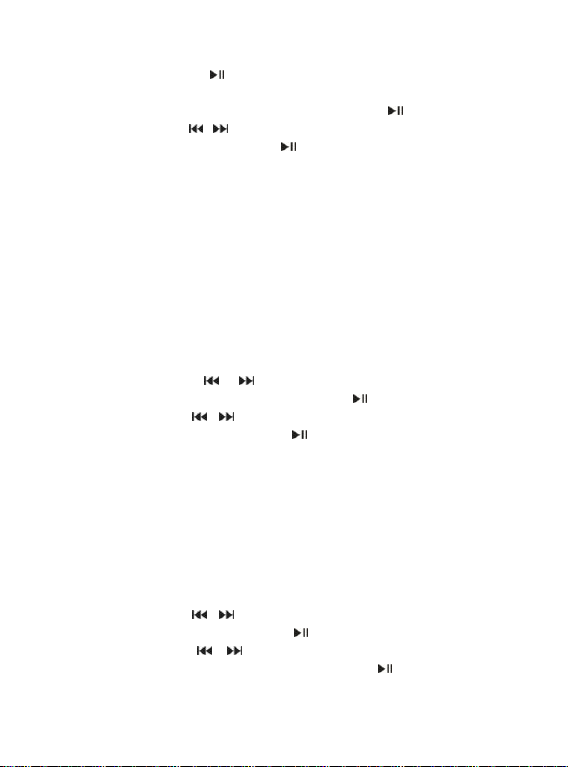
Alle Titel löschen
Um alle Titel im Speicher zu löschen, gehen Sie wie folgt vor:
(1) Drücken Sie ggf. die Taste, um die aktuelle Wiedergabe anzuhalten.
(2) Drücken Sie die Menü Tasten, um das “Setup” Menü aufzurufen.
(3) Wählen Sie “Alles löschen” und bestätigen Sie mit der Taste.
(4) Drücken Sie die / Tasten, um Ja oder Nein auszuwählen. Bestätigen Sie
Ihre Auswahl durch Drücken der Taste oder drücken Sie die Menü Taste,
um zum Wiedergabemodus zurückzukehren.
Abspielarten:
Normal - Spielt alle Titel einmal und stoppt anschließend die Wiedergabe
Titel wdh. - Wiederholt den aktuellen Titel
Alles wdh. - Spielt alle Titel ab und beginnt von vorne
Zufall - Spielt alle Titel in zufälliger Reihenfolge
Intro - Spielt die ersten 10 Sek. eines jeden Titels
Um eine Abspielart zu wählen, gehen Sie wie folgt vor:
(1) Drücken Sie während der Wiedergabe eines Titels die Menü Taste, um in das
“Play Setup” Menü zu gelangen.
(2) Drücken Sie die / Tasten um “Wiederholung” auszuwählen und
bestätigen Sie Ihre Auswahl durch Drücken der Taste.
(3) Drücken Sie die / Tasten um die gewünschte Abspielart auszuwählen.
Bestätigen Sie Ihre Auswahl mit der Taste oder drücken Sie die Menü Taste,
um zum Untermenü zurückzukehren.
Equalizer
Sie können zwischen folgenden Sound Effekten für die Wiedergabe auswählen:
Normal, Rock, Pop, Klassik, Soft, Jazz.
Um eine Equalizer-Einstellung auszuwählen, gehen Sie wie folgt vor:
(1) Drücken Sie während der Wiedergabe eines Titels die Menü Taste, um in das
“Play Setup” Menü zu gelangen.
(2) Drücken Sie die / Tasten, um “Equalizer” auszuwählen und bestätigen
Sie Ihre Auswahl durch Drücken der Taste.
(3) Drücken Sie die / Tasten, um die gewünschte Equalizer-Einstellung
auszuwählen. Bestätigen Sie Ihre Auswahl mit der Taste oder drücken Sie
die Menü Taste, um zum Untermenü zurückzukehren.
Seite 6 von 12 DE
Page 8
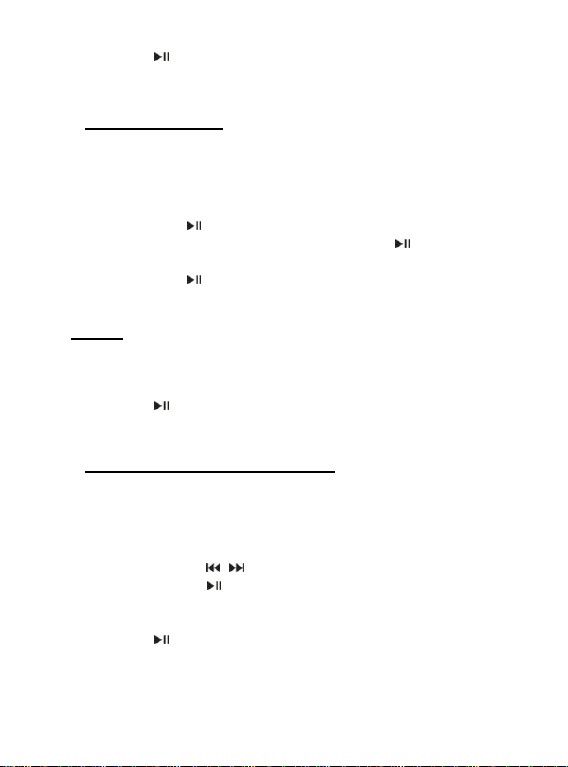
Verlassen der Funktion Musik
Halten Sie die Taste für 3 Sekunden gedrückt, um in das Hauptmenü zu
gelangen.
9. Sprach-Aufnahme
Wählen Sie im Hauptmenü die Funktion Aufnahme.
Sie können über das eingebaute Mikrofon Sprache aufnehmen.
Aufnahme
(1) Drücken Sie die Taste, um die Aufnahme zu starten.
(2) Während der Aufnahme können Sie durch Drücken der Taste die Aufnahme
anhalten bzw. fortsetzen.
(3) Drücken Sie die Taste so lange, bis „Speichern“ im Display erscheint.
Lassen Sie nun die Taste los und die Aufnahme wird gespeichert.
Achtung: Schalten Sie das Gerät nicht während der Aufnahme aus. Die Aufnahme
wird dabei nicht abgespeichert und geht verloren.
Verlassen der Funktion Aufnahme
Halten Sie die Taste für 3 Sekunden gedrückt, um in das Hauptmenü zu
gelangen.
10. Sprach-Aufnahmen wiedergeben
Wählen Sie im Hauptmenü die Funktion Wiedergabe.
Sie können zuvor aufgenommene Sprache wiedergeben.
Wiedergabe
(1) Wählen Sie mit den / Tasten die gewünschte Datei und starten die
Wiedergabe mit der Taste.
Verlassen der Funktion Wiedergabe
Halten Sie die Taste für 3 Sekunden gedrückt, um in das Hauptmenü zu
gelangen.
Seite 7 von 12 DE
Page 9
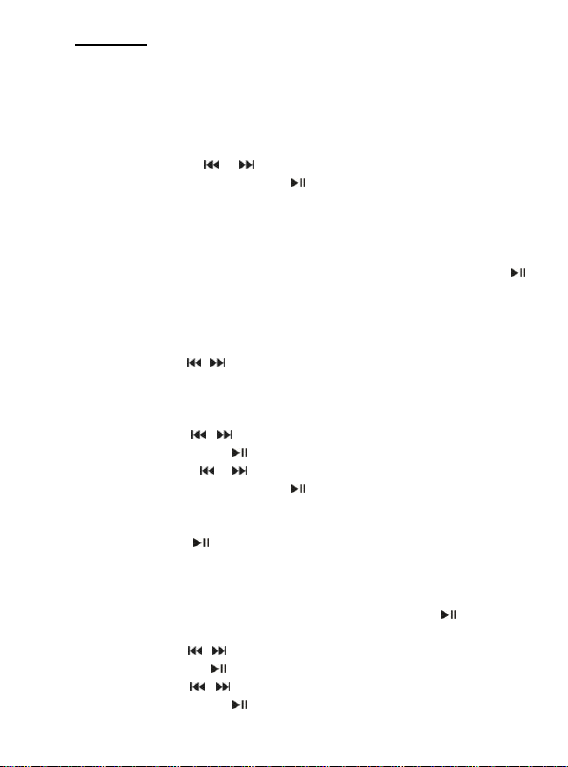
11. FM Radio
Wählen Sie im Hauptmenü die Funktion Radio.
Sie können mit Ihrem MP3-Player Radiosender empfangen.
Automatischer Sendersuchlauf
(1) Drücken Sie die Menü Taste, um das “Setup” Menü aufzurufen.
(2) Drücken Sie die / Tasten, um “Sendersuche” auszuwählen und
bestätigen Sie Ihre Auswahl mit der Taste.
(3) Der Player sucht automatisch nach Radiosendern im eingestellten
Frequenzband. Findet er eine Radiostation, stoppt der Suchlauf kurz und
speichert den gefundenen Sender. Danach setzt der Suchlauf seine Suche fort,
bis er ans Ende des Frequenzbandes gelangt ist. So hat er alle empfangbaren
Radiosender in Ihrem Empfangsbereich gespeichert. Durch Drücken der
Taste stoppen Sie die Suche und der Player speichert alle bis dahin
gefundenen Sender.
Manuelle Suche nach Radiosendern
(1) Drücken Sie die / Tasten, um die Frequenz zu wechseln.
Radiosender speichern
(1) Drücken Sie die Menü Taste, um das “Setup” Menü aufzurufen.
(2) Drücken Sie die / Tasten, um “Speichern” auszuwählen und bestätigen
Sie Ihre Auswahl mit der Taste.
(3) Drücken Sie die / Tasten, um „Ja“ oder „Nein“ auszuwählen und
bestätigen Sie Ihre Auswahl mit der Taste.
Gespeicherte Radiosender auswählen
(1) Drücken Sie die Taste, um zum nächsten gespeicherten Radiosender zu
gelangen.
Gespeicherte Radiosender löschen
(1) Wählen Sie den zu löschenden Radiosender durch Drücken der Taste.
(2) Drücken Sie die Menü Taste, um das “Setup” Menü aufzurufen.
(3) Drücken Sie die / Tasten, um “Löschen” auszuwählen und bestätigen Sie
Ihre Auswahl mit der Taste.
(4) Drücken Sie die / Tasten, „Ja“ oder „Nein“ auszuwählen und bestätigen
Sie Ihre Auswahl mit der Taste.
Seite 8 von 12 DE
Page 10
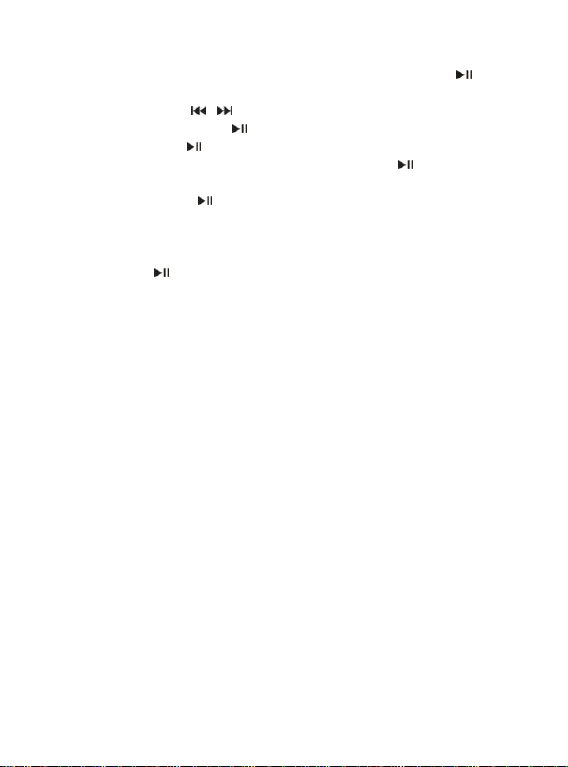
Radioprogramme aufnehmen
Sie können das aktuell gesendete Radioprogramm aufnehmen.
(1) Wählen Sie den aufzunehmenden Radiosender durch Drücken der Taste.
(2) Drücken Sie die Menü Taste, um das “Setup” Menü aufzurufen.
(3) Drücken Sie die / Tasten, um “ Aufnahme” auszuwählen und bestätigen
Sie Ihre Auswahl mit der Taste.
(4) Drücken Sie die Taste, um die Aufnahme zu starten.
(5) Während der Aufnahme können Sie durch Drücken der Taste die Aufnahme
anhalten bzw. fortsetzen.
(6) Drücken Sie die Taste so lange, bis „Speichern“ i m Display erscheint.
Lassen Sie nun die Taste los und die Aufnahme wird gespeichert.
Verlassen der Funktion Radio
Halten Sie die Taste für 3 Sekunden gedrückt, um in das Hauptmenü zu
gelangen.
Seite 9 von 12 DE
Page 11
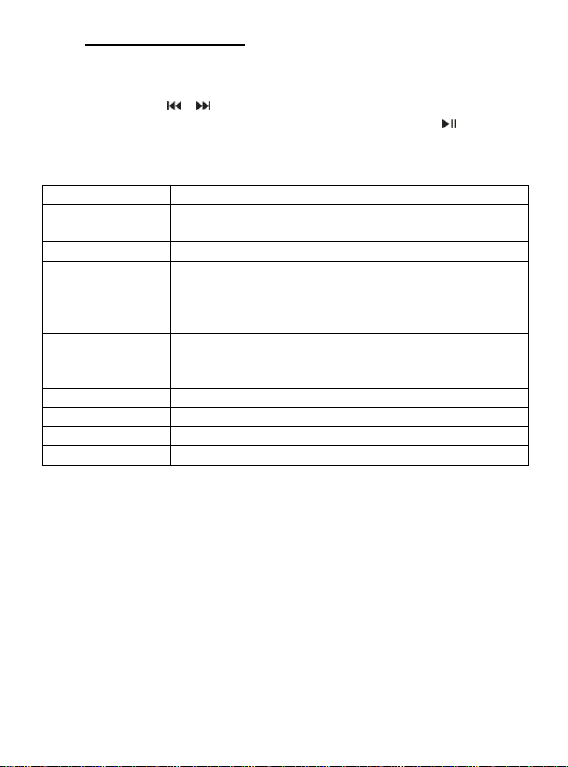
12. Systemeinstellungen
Einstellung
Beschreibung
Display
LCD Auto Aus – Nach Ablauf der eingestellten Zeit wird das
Display dunkel geschaltet, um Energie zu sparen.
Sprache
Auswahl der gewünschten Sprache.
Strom sparen
Auto Aus – Der Player schaltet sich, sofern keine Benutzung
vorliegt, nach der eingestellten Zeit automatisch aus.
Sleep Timer – Nach Ablauf der eingestellten Zeit wird der
Player ausgeschaltet.
Tastensperre
Schieben Sie den Schiebeschalter der Tastensperre in die
gewünschte Position zum Ein- u. Ausschalten der
Tastensperre.
Speicher Info
Zeigt den belegten Speicherplatz in Prozent an.
Firmware Version
Zeigt die Software Version an.
Firmware Update
Zum Updaten der MP3-Player Firmware.
Werkseinstellung
Lädt die Werkseinstellung
Um Ihren MP3-Player individuell einzustellen gehen, Sie wie folgt vor:
(1) Wählen Sie im Hauptmenü die Funktion Setup.
(2) Drücken Sie die / Tasten, um die gewünschte Einstellung (siehe Tabelle)
auszuwählen. Bestätigen Sie Ihre Auswahl durch Drücken der Taste oder
drücken Sie die Menü Taste, um zum Hauptmenü zurückzukehren.
Seite 10 von 12 DE
Page 12

13. Fehlerbehebung
Es erscheint nichts auf dem Display.
(1) Der Akku ist leer.
Laden Sie den Akku auf.
(2) Die Tasten sind gesperrt.
Schieben Sie den Schiebeschalter der Tastensperre weg vom [ ]-Symbol.
Kein Ton beim Abspielen einer Datei.
(1) Die Lautstärke ist zu gering.
Erhöhen Sie die Lautstärke.
(2) Die Audio-Datei ist defekt.
Bitte übertragen Sie die Datei erneut.
Es kann keine Verbindung zum PC hergestellt werden.
(1) Der Treiber wurde nicht korrekt installiert.
Installieren Sie den Treiber erneut.
(2) Bitte führen Sie ein Mainboardupdate aus.
(Beachten sie hierzu die Hinweise des Herstellers)
Der Anzeigewert der Zeit wechselt ständig.
(1) Die Bit-Rate des MP3-Files wechselt während der Wiedergabe.
Bitte benutzen Sie eine einheitliche Bit-Rate beim Komprimieren.
Der PC meldet einen Fehler beim Verbinden mit dem Player
(1) Der Player wurde während der Datenübertragung vom PC getrennt.
Bitte trennen Sie den Player niemals während der Datenübertragung.
Der angegebene Speicher des Players stimmt mit dem wirklichen Speicher nicht
überein.
(1) Ein Teil des Speichers wird für Software und Displayeigenschaften genutzt.
MP3-Daten werden nicht richtig abgespielt.
(1) Die MP3- Daten wurden in ein falsches Format komprimiert, beispielsweise in
MPEG 1 oder 2.
Löschen Sie die Dateiformate, welche nicht unterstützt werden.
Seite 11 von 12 DE
Page 13
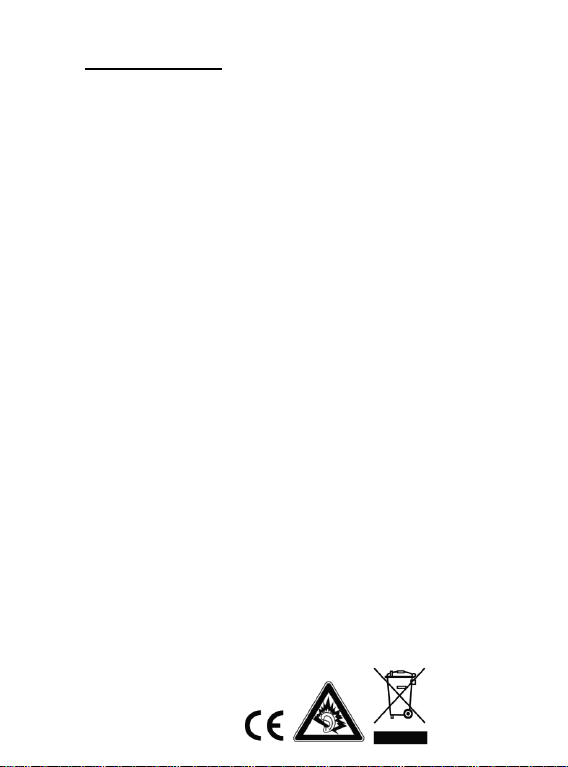
14. Technische Daten
Item
Parameter
OLED Display
128 x 64 Pixel
Akku Typ
Wiederaufbare Li-polymer Batterie
Akku Laufzeit
Aufnahme-Format
Aufnahmedauer (max.)
12 Stunden
WAV
ca. 280 Stunden bei 1 GB freiem Speicher
Unterstützte Musik Formate
MP3, WMA, ASF
Bit Rate
MP3/WMA: 32kbps ~ 320kbps
ASF: 8kbps ~ 320kbps
Ausgabefrequenz
20Hz ~ 20kHz
SNR
>= 80 dB
Kanaltrennung
>= 40dB
Frequenzverhalten
20Hz ~ 20kHz
Ausgangsleistung Kopfhörer
L 1mW, R 1mW
USB Anschluss
USB 2.0 (High Speed)
(INTENSO)
®
49377 Vechta
Germany
www.intenso.de
Seite 12 von 12 DE
Page 14

1. Contents
1. Contents................................................................................................................. 1
2. Notes ..................................................................................................................... 2
3. Functions ............................................................................................................... 2
4. Contents of this pack ............................................................................................. 2
5. Prior to use............................................................................................................. 3
6. Operation ............................................................................................................... 4
7. Main menu ............................................................................................................. 5
8. Music ..................................................................................................................... 5
9. Speech recording ................................................................................................... 7
10. Playback speech recordings .................................................................................. 7
11. FM Radio ............................................................................................................... 7
12. System settings ...................................................................................................... 9
13. Troubleshooting ................................................................................................... 10
14. Technical data ...................................................................................................... 11
Page 1 of 11 GB
Page 15
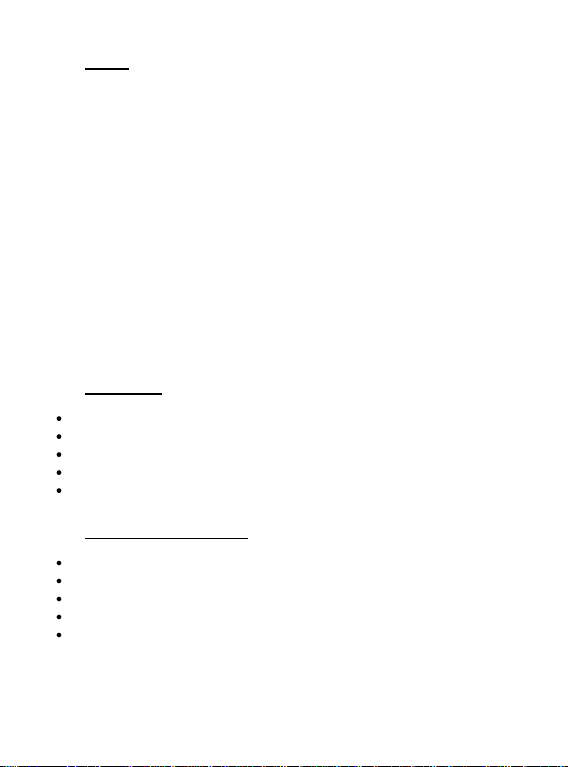
2. Notes
• Prevent the device from dropping.
• Do not use the device in extremely cold, hot , humid or dusty areas. Do not expose it
to direct sunlight.
• Back up your device regularly to avoid possible data loss.
• Avoid using your player in strongly magnetic fields.
• Protect the device from moisture. Should moisture seep into the device, please
switch it off immediately and clean and dry the device afterwards.
• Do not use any chemical solutions to clean the device. Use a dry cloth only.
• We are not liable for damages or data loss caused by malfunctions, incorrect
operation, repairs done by you or changing of the battery.
• Please do not disassemble the device into components and do not try to repair it
yourself as the warranty expires in this case.
• The use of earphones or headphones at high volume can cause permanent damage
to your sense of hearing.
3. Functions
Playback of MP3, WMA and ASF files
Folder navigation
Speech recording
FM radio
Built-in re-chargeable Li-polymer battery
4. Contents of this pack
Intenso MP3-Player
Stereo headphones
USB cable
User manual
Warranty card
Page 2 of 11 GB
Page 16
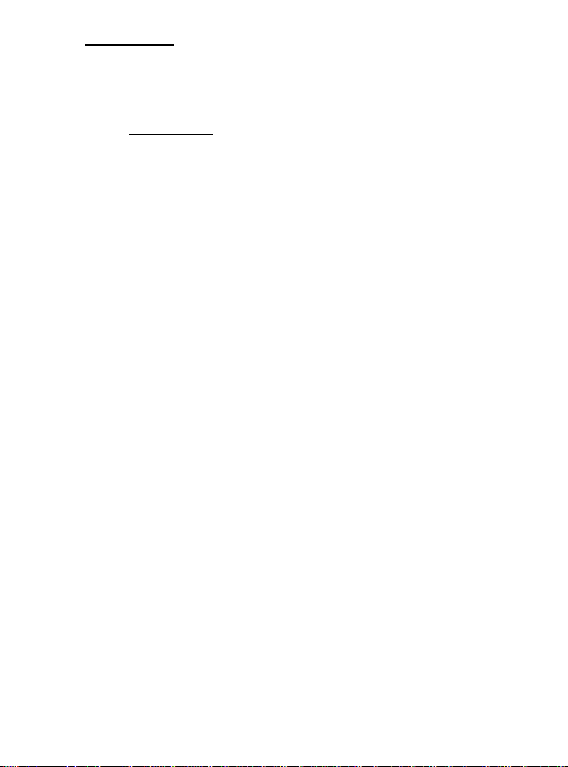
5. Prior to use
Connect to the PC
Please install a driver for OS Windows 98/SE prior to connecting the player with the PC.
(download from www.intenso.de). No driver installation is required for OS WIN
2000/XP/ME/Windows7.
Please proceed as follows:
(1) Connect the player with the USB-port of the PC
(2) The window "Intenso" opens. Now you can store the data from your hard disk on the
player.
Safe removal from PC
For Windows 2000/XP/ME/Vista/Windows7:
Click with the right mouse button bottom right in the task bar onto the symbol "safe
removal of hardware". Select "remove USB flash drive" with the left mouse button from the
appearing context menu. Please ensure that the data transfer has been finished
completely.
Now you can remove the device.
For Windows 98/SE:
Select the device in the "device manager" using the left mouse button. Now click on the
menu item "remove". Please also ensure here that the data transfer has been finished
completely. The device can now be disconnected from the PC.
Charging the battery:
The device has a built-in re-chargeable Li-polymer battery. The battery is charged via the
USB connection to your PC. Before using the device for the first time, please make sure
that the battery is fully charged. This usually takes about 3 hours.
To charge the battery, connect the device to the PC using the USB cable. The charging
procedure begins automatically.
To check the state of charge, control the symbol on the display of the MP3 player.
Note: for optimum performance, the re-chargeable Li-polymer battery must be used
regularly. If this is not the case, fully charge the battery at least once per month.
Page 3 of 11 GB
Page 17
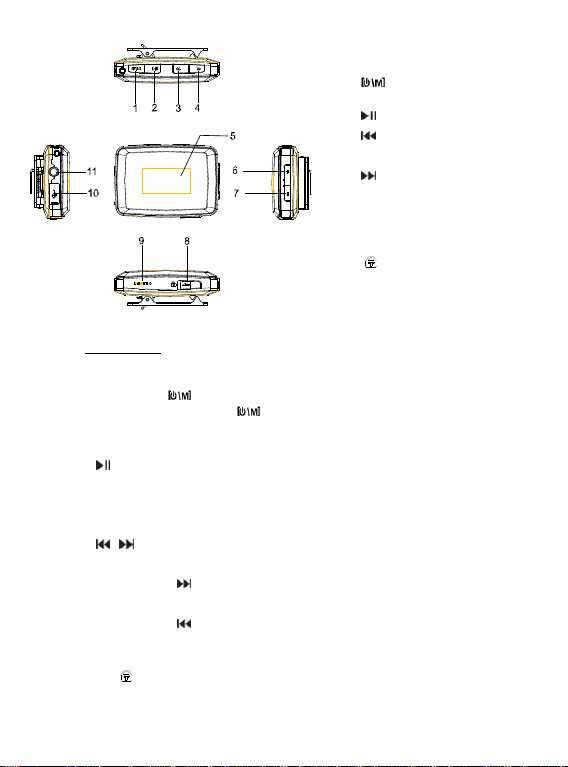
Controls
(1) Menu key / Power
buttons On/Off
(2) Play/Pause/Confirm button
(3) Left/Previous button; hold
to fast rewind within a track
(4) Right/Next button; hold to
fast forward within a track
(5) Screen display
(6) [ + ] Volume up
(7) [ - ] Volume down
(8) [ ] Lock/Unlock all buttons
(9) Reset hole
(10) Mini-USB connection
(11) Headphones jack
6. Operation
On / Off
Press and hold the key until the Intenso logo is shown on the display.
To switch off press and hold the key until the Intenso logo is shown on the display.
Now the device will switch off.
Play / Pause
Press the button for playback or stopping of a track.
Adjust volume
Press the [+] or [-] - button in order to increase or lower the volume.
Forward / Back
Press the / button to go to the previous or to the next track.
Fast forward
Press and hold down the button to fast forward within the track.
Rewind
Press and hold down the button to rewind within the track.
Key lock
To lock the keys to protect them from accidental pressures, move the key into the direction
of the symbol [ ].
Page 4 of 11 GB
Page 18
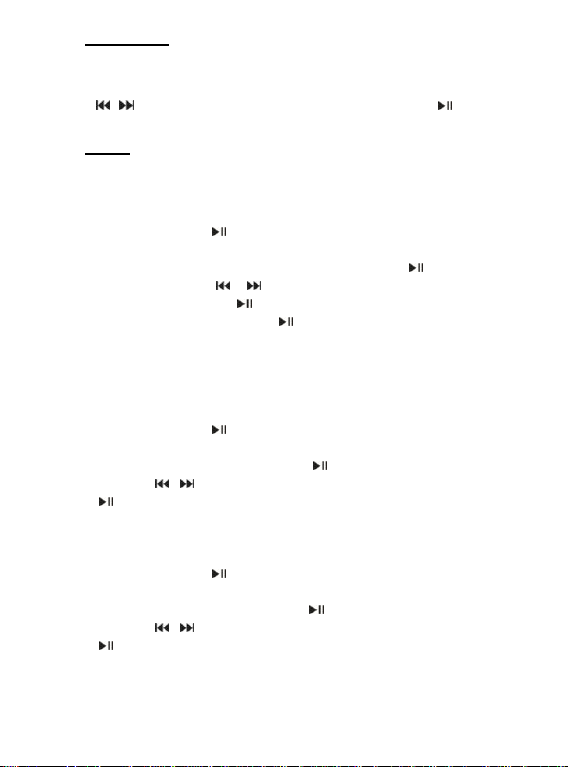
7. Main menu
After switching on the MP3 player the main menu appears. Here you can choose between
the functions music, recording, playback, radio and setup.
Press the / buttons for selection and confirm your selection with the button.
8. Music
Select Music from the main menu.
Now you can playback the stored tracks as described under "First steps".
Call folder navigation
(1) If required, press the button to stop the current playback.
(2) Press the menu button to call the "setup" menu.
(3) Select "folder" and confirm your selection by pressing the button
(4) Select pressing the / buttons the required folder and confirm your
selection by pressing the button.
(5) Confirm your selection with the button in order to start playback mode or
press the menu button to close the selected folder afterwards and to exit the
folder navigation.
Delete track
To delete a single track do the following:
(1) If required, press the button to stop the current playback.
(2) Press the Menu button to call the "setup" menu.
(3) Select "delete file" and confirm with the button.
(4) Press the / buttons to select Yes or No. Confirm your selection with the
button or press the menu button to return to the sub-menu.
Delete all tracks
To delete all stored tracks do the following:
(1) If required, press the button to stop the current playback.
(2) Press the menu buttons to call the "setup" menu.
(3) Select "delete all" and confirm with the button.
(4) Press the / buttons to select Yes or No. Confirm your selection with the
button or press the menu button to return to the sub-menu.
Page 5 of 11 GB
Page 19
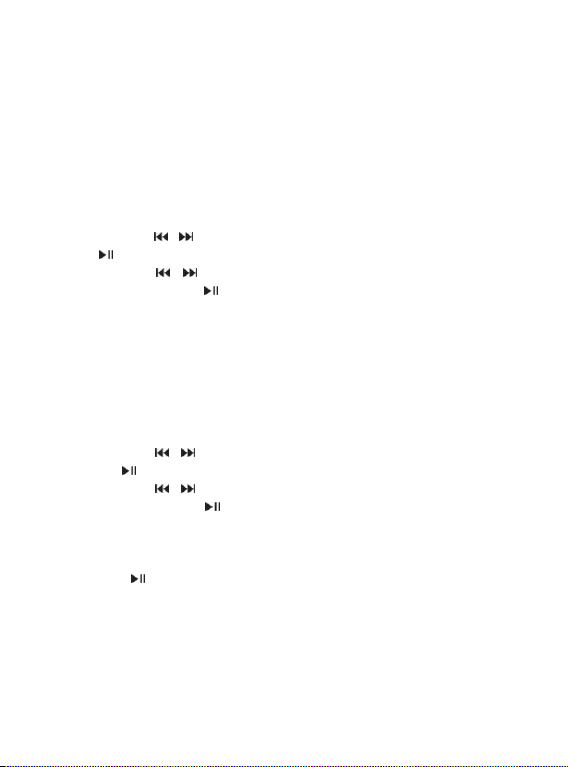
Playback modes:
Normal - Plays all tracks once and stops the playback afterwards
Repeat track - repeats the current track
Repeat all - Plays all tracks and starts again from the beginning
Random - plays all tracks in random sequence
Intro - plays the first 10 sec. of each track
To select a playback mode do the following:
(1) During playback of a track press the menu button to go to the "play setup"
menu.
(2) Press the / buttons to select "repeat" and confirm your selection with the
button.
(3) Press the / buttons to select the desired playback mode. Confirm your
selection with the button or press the menu button to return to the submenu.
Equalizer
You can choose from the following sound effects for playback: natural, rock, pop,
classic, soft, jazz.
To select an equalizer setting do the following:
(1) During playback of a track press the menu button to go to the "play setup"
menu.
(2) Press the / buttons to select "equalizer" and confirm your selection with
the button.
(3) Press the / buttons to select the desired equalizer setting. Confirm your
selection with the button or press the menu button to return to the submenu.
Exit music mode
Keep the button pressed for 3 seconds to go to the main menu.
Page 6 of 11 GB
Page 20
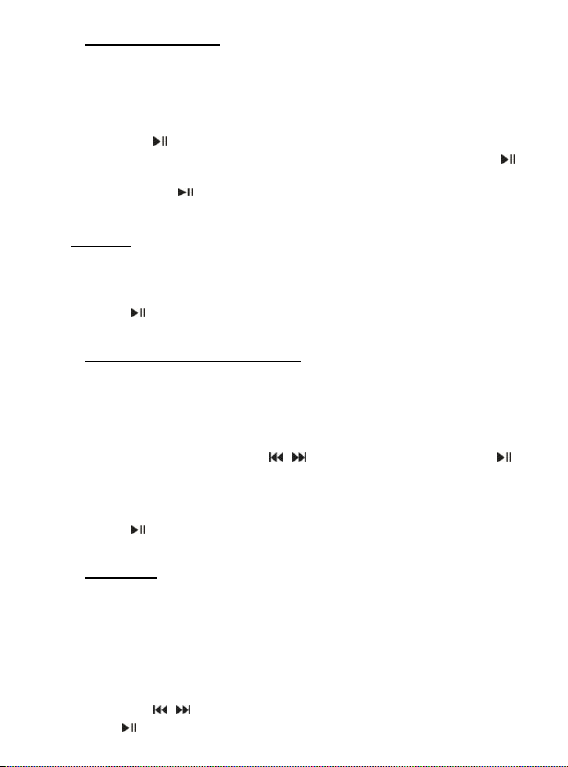
9. Speech recording
In the main menu select the function record.
You can record speech via the built-in microphone.
record
(1) Press the button to start recording.
(2) During recording you can stop and/or resume the recording by pressing the
button.
(3) Press the key until „Save“ appears on the display. Leave the key now and
the registration is saved.
Attention: Do not switch off the device during recording. The recording will not be
saved and is lost.
Exit the function record
Keep the button pressed for 3 seconds to go to the main menu.
10. Playback speech recordings
In the main menu select the function playback.
You can playback previously recorded speech.
playback
(1) Select the desired file using the / buttons and start playback with the
button.
Exit playback function
Keep the button pressed for 3 seconds to go to the main menu.
11. FM Radio
In the main menu select the function radio.
You can receive radio stations with your MP3 player.
Automatic station scanner
(1) Press the Menu button to call the "setup" menu.
(2) Press the / buttons to select "station scan" and confirm your selection with
the button.
Page 7 of 11 GB
Page 21
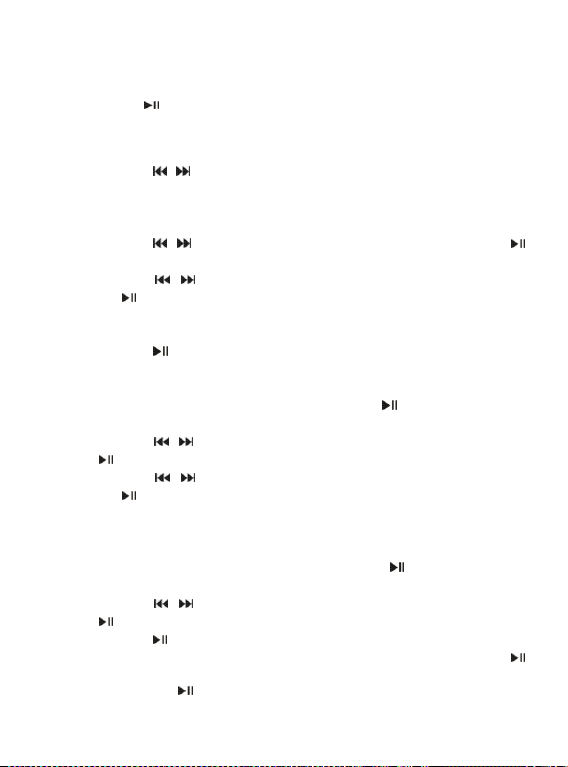
(3) The player starts the automatic search of the radio channels inside the adjusted
frequency band. If it finds a radio station, the automatic search is interrupted
shortly and the found channel is saved. After that the automatic search
continues its search until it reaches the end of the frequency band. In this way
all the received radio channels in your frequency band have been saved. Press
the key and interrupt the search and the player will save all the channels
found until that moment.
Manual scan for radio stations
(1) Press the / buttons to change the frequency.
Save radio stations
(1) Press the Menu button to call the "setup" menu.
(2) Press the / buttons to select "save and confirm your selection with the
button.
(3) Press the / buttons to select Yes or No and confirm your selection with
the button.
Select saved radio stations
(1) Press the button to go to the next saved radio station.
Delete saved radio stations
(1) Select the radio station to be deleted by pressing the button.
(2) Press the menu button to call the "setup" menu.
(3) Press the / buttons to select "delete" and confirm your selection with the
button.
(4) Press the / buttons to select Yes or No and confirm your selection with
the button.
Record radio programmes
You can report the current radio programme on air.
(1) Select the radio station to be recorded by pressing the button.
(2) Press the Menu button to call the "setup" menu.
(3) Press the / buttons to select "record" and confirm your selection with the
button.
(4) Press the button to start recording.
(5) During recording you can stop and/or resume recording by pressing the
button.
(6) Press the key until „Save“ appears on the display. Leave the key now and
the registration is saved.
Page 8 of 11 GB
Page 22
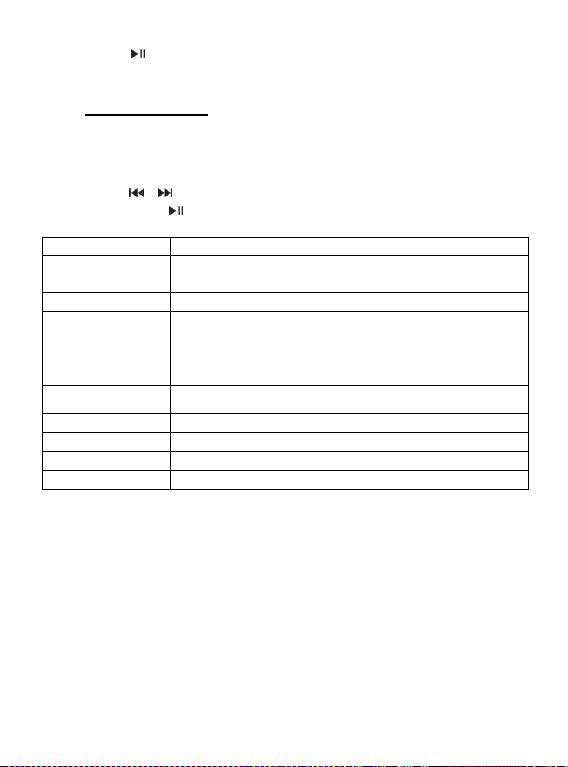
Exit radio function
Setting
Description:
Display
LCD Off time – After the set time has elapsed, the display will
be switched to dark in order to save energy.
Language
Select the desired language.
Save energy
Off time – The player switches itself off automatically after the
preset time provided that the player is not in use.
Sleep-Timer – After the set time has elapsed the player will be
switched off.
Key lock
Move the sliding switch of the key lock into the desired position
to switch on and off the key lock.
Memory info
Shows the memory used in percent
Firmware version
Shows the software version.
Firmware Upgrade
To upgrade the MP3 player firmware.
Default Setting
loads factory settings
Keep the button pressed for 3 seconds to go to the main menu.
12. System settings
To set your MP3 player individually do the following:
(1) In the main menu select the function setup.
(2) Press the / buttons to select the desired setting (see table). Confirm your
selection with the button or press the menu button to return to the main menu.
Page 9 of 11 GB
Page 23
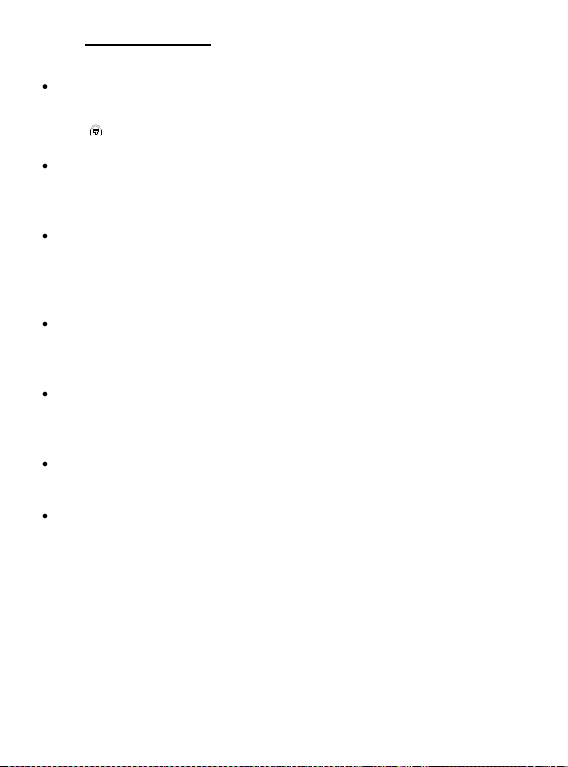
13. Troubleshooting
The display is blank.
(1) The battery is empty. Charge the battery.
(2) The keys are locked. Move the sliding switch of the key lock away from the symbol
[ ].
No sound during playback of a file.
(1) The volume is too low. Increase the volume.
(2) The audio file is defective. Please transfer the file again.
No connection can be established with the PC.
(1) The driver was not installed properly. Re-install the driver.
(2) Please carry out a main board update.
(Please refer to the manufacturer`s instructions)
The track time displayed keeps on changing.
(1) The bit rate of the MP3 file changes during playback. Please use a universal bit
rate for compression.
The PC shows an error on connection with the player.
(1) The player was disconnected during data transfer from the PC.
Never disconnect the player during data transfer.
The memory indicated by the player does not match the actual memory.
(1) Part of the memory is used for software and display properties.
MP3 data is not played properly.
(1) The MP3 data was compressed in a wrong format, e.g. in MPEG 1 or 2.
Delete the file formats that are not supported.
Page 10 of 11 GB
Page 24
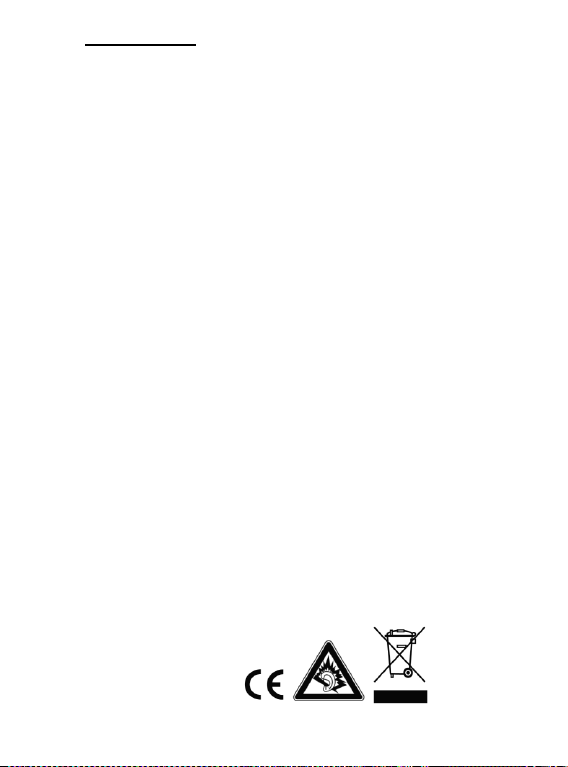
14. Technical data
Item
Parameter
OLED Display
128 x 64 pixel
Battery type
re-chargeable Li-polymer battery
Battery run-time
12 hours
Record format
WAV
Record duration (max.)
approx. 280 hours having 1GB free memory
Supported music formats
Bit Rate
Output frequency
MP3, WMA, ASF
MP3/WMA: 32kbps ~ 320 kbps
ASF: 8 kbps ~ 320 kbps
20Hz ~ 20kHz
SNR
>= 80 dB
Channel separation
>= 40dB
Frequency response
20Hz ~ 20kHz
Output line headphones
L 1mW, R 1mW
USB port
USB 2.0 (High Speed)
(INTENSO)
®
49377 Vechta
Germany
www.intenso.de
Page 11 of 11 GB
Page 25
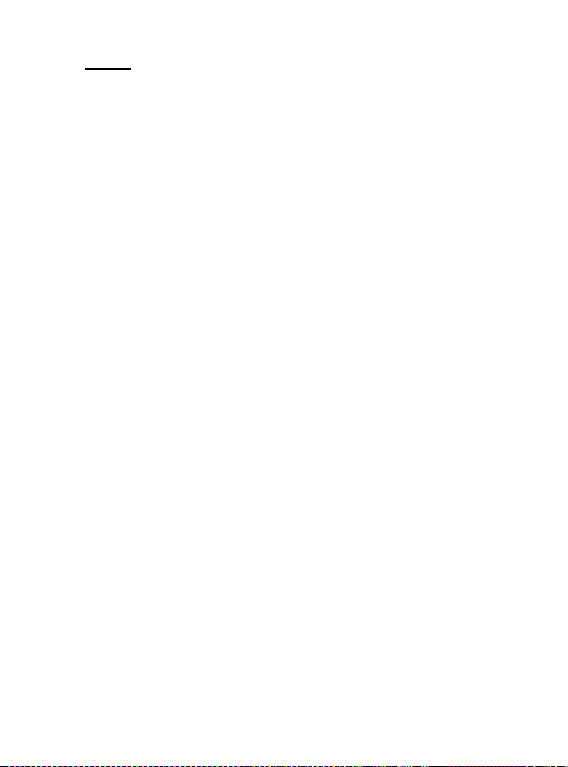
1. Indice
1. Indice ..................................................................................................................... 1
2. Avvertenze ............................................................................................................. 2
3. Funzioni ................................................................................................................. 2
4. Contenuto della confezione.................................................................................... 2
5. Operazioni preliminari ............................................................................................ 3
6. Funzione dei tasti ................................................................................................... 4
7. Menu ...................................................................................................................... 5
8. Musica.................................................................................................................... 5
9. Registrazione vocale .............................................................................................. 7
10. Riproduzione di registrazioni vocali ........................................................................ 7
11. Radio FM ............................................................................................................... 8
12. Impostazioni di sistema ........................................................................................ 10
13. Risoluzione dei problemi ...................................................................................... 11
14. Specifiche tecniche .............................................................................................. 12
Pagina 1 di 12 IT
Page 26
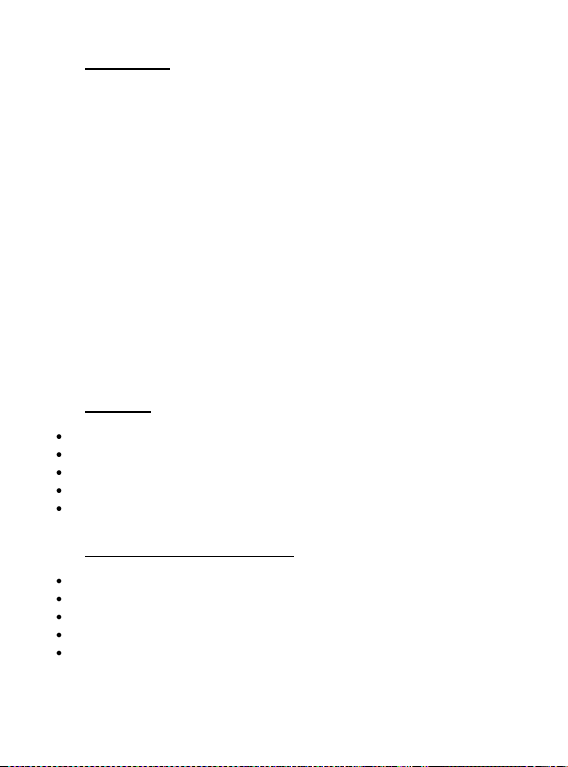
2. Avvertenze
• Evitare urti violenti all'apparecchio.
• Evitare l'uso dell'apparecchio in ambienti molto freddi, caldi, umidi o polverosi.
Evitare l'esposizione ai raggi solari.
• Eseguire frequenti backup per evitare il rischio di perdite di dati.
• Evitare l'uso dell'apparecchio in zone caratterizzate da forte campo magnetico.
• Evitare di bagnare l'apparecchio. In tal caso spegnerlo immediatamente, quindi pulire
e lasciare asciugare.
• Evitare l'uso di soluzioni chimiche per la pulizia dell'apparecchio. Pulire con un panno
asciutto.
• Il produttore declina ogni responsabilità legata a danni o perdita di dati in caso di
malfunzionamento, uso scorretto, riparazione "fai-da-te" o sostituzione di batteria.
• Non smontare l'apparecchio ed evitare interventi di riparazione "fai-da-te". In tali casi
la garanzia non risponde.
• L'uso di auricolari o cuffie a volume troppo alto può comportare danni permanenti
all'udito.
3. Funzioni
Riproduzione di file MP3, WMA e ASF
Navigazione a cartelle
Registrazione vocale
Radio FM
Batteria LiPo ricaricabile
4. Contenuto della confezione
Lettore MP3 Intenso
Auricolari stereo
Cavo USB
Istruzioni per l'uso
Certificato di garanzia
Pagina 2 di 12 IT
Page 27
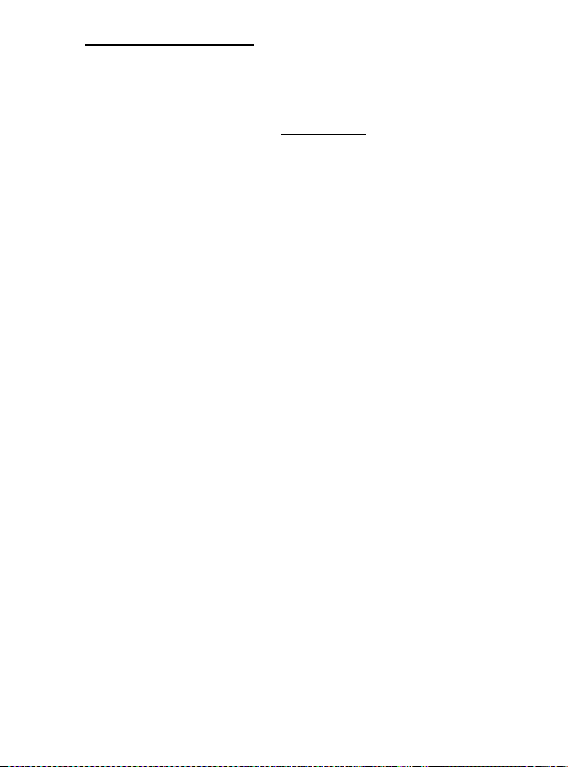
5. Operazioni preliminari
Collegamento al PC
I sistemi operativi Windows 98/SE richiedono l'installazione di un driver prima del
collegamento del lettore al PC (download su www.intenso.de), mentre per i sistemi WIN
2000/XP/ME/Windows7 tale operazione non è necessaria.
Procedere come segue:
(1) Collegare il lettore alla porta USB del PC.
(2) Lo schermo del computer visualizzerà la finestra “Intenso”. A questo punto è
possibile salvare i dati del disco fisso sul supporto di memoria rimovibile.
Rimozione sicura dal PC
Per Windows 2000/XP/ME/Vista/Windows7:
Cliccare con il tasto destro del mouse sotto a destra nella barra delle applicazioni sul
simbolo "Rimozione sicura dell'hardware“. Dal menu a comparsa selezionare con il tasto
sinistro del mouse "Rimozione periferica di archiviazione di massa USB“. Assicurarsi che
la trasmissione dei dati sia stata completata.
Ora è possibile rimuovere l'apparecchio.
Per Windows 98/SE:
Selezionare l'apparecchio in "Risorse del computer“ con il tasto sinistro del mouse. Quindi
cliccare su "Rimuovi“. Assicurarsi che la trasmissione dei dati sia stata completata. Ora è
possibile rimuovere l'apparecchio dal PC.
Caricamento della batteria
L’apparecchio dispone di una batteria LiPo ricaricabile. La batteria si ricarica tramite
collegamento USB al computer.
Per il primo utilizzo dell’apparecchio accertarsi che la batteria sia caricata completamente.
Questa operazione richiede solitamente 3 ore.
Per ricaricare la batteria collegare l’apparecchio al PC mediante il cavo USB. L’operazione
di caricamento si avvia automaticamente.
Per verificare lo stato di caricamento, controllare il simbolo sul display del lettore MP3.
Nota: La batteria agli ioni di litio necessita di un utilizzo regolare per assicurare prestazioni
ottimali. In caso contrario, caricare la batteria almeno una volta al mese.
Pagina 3 di 12 IT
Page 28
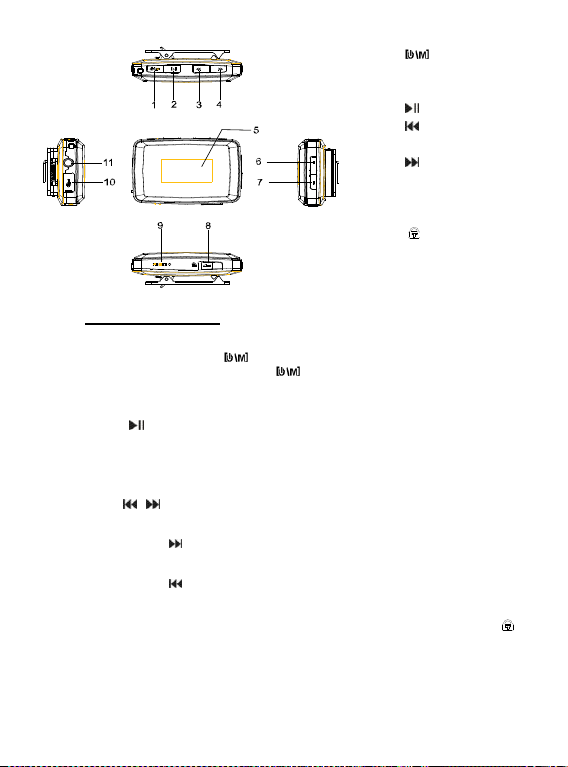
Strumentazione e Comandi
(1) Tasto Menu / tasto di
accensione e di
spegnimento
(2) Tasto Play/Pause
(3) Brano precedente/
Riavvolg.
(4) Adelantar título/ vanzam.
(5) Display OLED
(6) Tasto [ + ]
(7) Tasto [ - ]
(8) [ ]Blocco tasti
(9) Tasto Reset
(10) Porta USB
(11) Attacco auricolari
6. Funzione dei tasti
Accensione/Spegnimento
Premere e tenere premuto il tasto fino a che il logo di Intenso appare sul display. Per
spegnere premere e tenere premuto il tasto fino a che il logo di Intenso non appare
sul display. Ora l’apparecchiatura si spegne.
Play / Pause
Premere il tasto per avviare o interrompere la riproduzione di un brano.
Regolazione del volume
Premere il tasto [ + ] o [ - ] per aumentare o abbassare il volume.
Brano successivo / Brano precedente
Premere i tasti / per passare al brano precedente o successivo.
Avanzamento
Tenere premuto il tasto per avanzare all'interno di un brano.
Riavvolgimento
Tenere premuto il tasto per tornare indietro all'interno di un brano.
Blocco tasti
Per bloccare i tasti per non premerli per svista, spinga il tasto in direzione del simbolo [ ]
Pagina 4 di 12 IT
Page 29
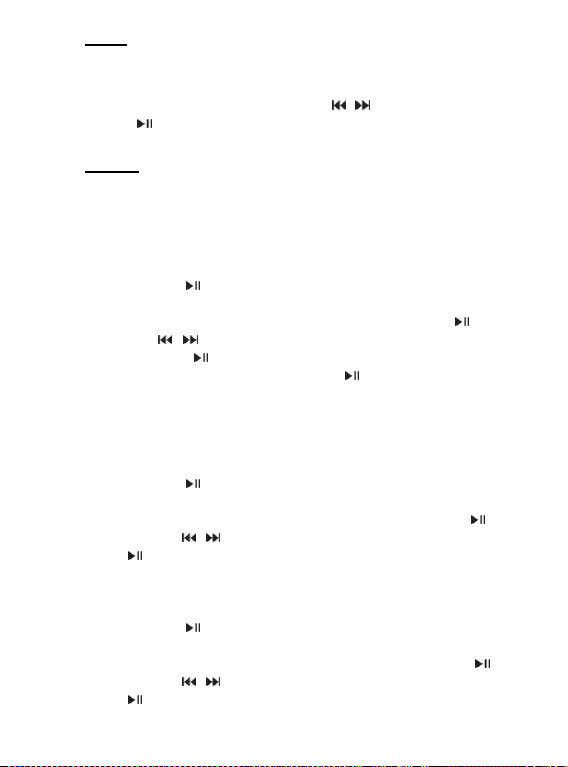
7. Menu
Una volta acceso, l'apparecchio visualizza sullo schermo il Menu principale, nel quale è
possibile selezionare le funzioni Musica, Registrazione, Riproduzione, Radio e Setup.
Per selezionare la funzione desiderata, premere i tasti / e confermare la selezione
premendo il tasto .
8. Musica
Selezionare nel Menu principale la funzione Musica.
Ora è possibile riprodurre il brano salvato seguendo le istruzioni riportate nel paragrafo
"Prime Operazioni".
Lancio Navigazione a cartelle
(1) Premere il tasto per interrompere il brano riprodotto.
(2) Premere il tasto Menu per lanciare il menu “Setup”.
(3) Selezionare "Cartelle" e confermare la selezione premendo il tasto .
(4) Con i tasti / selezionare la cartella desiderata e confermare la selezione
premendo il tasto .
(5) Confermare la selezione premendo il tasto per avviare la riproduzione,
oppure premere il tasto Menu per chiudere la cartella selezionata o uscire dalla
Navigazione a cartelle.
Eliminazione di un singolo brano
Per eliminare un solo brano, procedere come segue:
(1) Premere il tasto per interrompere il brano riprodotto.
(2) Premere il tasto Menu per lanciare il menu “Setup”.
(3) Selezionare “Elimina file” e confermare la selezione premendo il tasto .
(4) Premere i tasti / per selezionare Sì o No. Confermare la selezione con il
tasto o premere il tasto Menu per tornare al sottomenu.
Eliminazione di tutti i brani
Per eliminare tutti i brani contenuti nella memoria, procedere come segue:
(1) Premere il tasto per interrompere il brano riprodotto.
(2) Premere il tasto Menu per lanciare il menu “Setup”.
(3) Selezionare "Elimina tutti" e confermare la selezione premendo il tasto .
(4) Premere i tasti / per selezionare Sì o No. Confermare la selezione con il
tasto o premere il tasto Menu per tornare al sottomenu.
Pagina 5 di 12 IT
Page 30

Modalità di riproduzione:
Normale : riproduce tutti i brani una volta e interrompe la riproduzione alla
fine
Ripeti brano : ripete il brano riprodotto al momento
Ripeti tutti : riproduce tutti i brani e comincia da capo
Casuale : riproduce tutti i brani in sequenza casuale
Intro : riproduce i primi 10 sec. di ogni brano
Per selezionare la modalità di riproduzione, procedere come segue:
(1) Premere il tasto Menu durante la riproduzione di un brano per entrare nel menu
"Play Setup”.
(2) Premere i tasti / per selezionare l'opzione "Ripeti" e confermare la
selezione premendo il tasto .
(3) Premere i tasti / per selezionare la modalità di riproduzione desiderata.
Confermare la selezione con il tasto o premere il tasto Menu per tornare al
sottomenu.
Equalizer
Per la riproduzione è possibile scegliere fra i seguenti effetti sonori: Naturale, Rock,
Pop, Classico, Soft, Jazz.
Per selezionare l'impostazione desiderata, procedere come segue:
(1) Premere il tasto Menu durante la riproduzione di un brano per entrare nel menu
"Play Setup”.
(2) Premere i tasti / per selezionare “Equalizer” e confermare la selezione
premendo il tasto .
(3) Premere i tasti / per selezionare l'impostazione Equalizer desiderata.
Confermare la selezione premendo il tasto o premere il tasto Menu per
tornare al sottomenu.
Equalizer definito dall'utente
(1) Premere il tasto Menu durante la riproduzione di un brano per entrare nel menu
"Play Setup”.
(2) Premere i tasti / per selezionare “Equalizer” e confermare la selezione
premendo il tasto Menu.
(3) Premere i tasti / per selezionare “User EQ” e confermare la selezione
premendo il tasto Menu.
(4) Premere i tasti / per cambiare colonna e i tasti VOL+/VOL- per impostare
i valori desiderati.
(5) Premere il tasto Menu per confermare le impostazioni.
Pagina 6 di 12 IT
Page 31

Per uscire dalla funzione Musica
Per tornare al Menu principale tenere premuto il tasto per 3 secondi.
9. Registrazione vocale
Selezionare nel Menu principale la funzione Registrazione.
È possibile registrare la voce attraverso il microfono interno all'apparecchio.
Registrazione
(1) Premere il tasto per avviare la registrazione.
(2) Durante la registrazione è possibile interrompere o riprendere la registrazione
premendo il tasto .
(3) Prema il tasto fino a che sul display appare “Memorizzare“. Abbandoni ora il
tasto e la registrazione viene memorizzata.
Attenzione: Non spegnere il lettore MP3 durante la registrazione, perché ciò
impedirebbe il salvataggio e la conseguente perdita dei dati registrati.
Per uscire dalla funzione Registrazione
Per tornare al Menu principale tenere premuto il tasto per 3 secondi.
10. Riproduzione di registrazioni vocali
Selezionare nel Menu principale la funzione Riproduzione.
È possibile riprodurre la voce precedentemente registrata.
Riproduzione
(1) Selezionare con i tasti / il file desiderato e avviare la riproduzione con il
tasto .
Per uscire dalla funzione Riproduzione
Per tornare al Menu principale tenere premuto il tasto per 3 secondi.
Pagina 7 di 12 IT
Page 32

11. Radio FM
Scegliere nel Menu principale la funzione Radio.
Il lettore MP3 è predisposto alla ricezione di emittenti radiofoniche.
Ricerca automatica
(1) Premere il tasto Menu per lanciare il menu "Setup”.
(2) Premere i tasti / per selezionare "Ricerca emittenti" e confermare la
selezione premendo il tasto .
(3) Il lettore cerca automaticamente i canali radio all ’interno dell’ambito di
frequenza impostato. Se trova una stazione radio, interrompe brevemente la
ricerca automatica e memorizza il canale trovato. Dopo continua la sua ricerca
automatica fino ad arrivare alla fine dell’ambi to di frequenza. In questo modo
tutti i canali radio che si possono ricevere sono memorizzati nel Suo ambito di
ricezione. Premendo il tasto , interrompe anche la ricerca e il lettore
memorizza tutti i canali finora trovati.
Ricerca manuale
(1) Premere i tasti / per cambiare frequenza.
Memorizzazione di emittenti radiofoniche
(1) Premere il tasto Menu per lanciare il menu “Setup”.
(2) Premere i tasti / per selezionare "Salva" e confermare la selezione
premendo il tasto .
(3) Premere i tasti / per selezionare Sì o No e confermare la selezione
premendo il tasto .
Selezione delle emittenti radiofoniche memorizzate
(1) Premere il tasto per passare alla successiva emittente radiofonica
memorizzata.
Eliminazione di emittenti radiofoniche memorizzate
(1) Selezionare l'emittente radiofonica da eliminare premendo il tasto .
(2) Premere il tasto Menu per lanciare il menu “Setup”.
(3) Premere i tasti / per selezionare "Elimina" e confermare la selezione
premendo il tasto .
(4) Premere i tasti / per selezionare Sì o No e confermare la selezione
premendo il tasto .
Pagina 8 di 12 IT
Page 33

Registrazione di programmi radiofonici
È possibile registrare un programma radiofonico in diretta.
(1) Selezionare l'emittente radiofonica da registrare premendo il tasto .
(2) Premere il tasto Menu per lanciare il menu “Setup”.
(3) Premere i tasti / per selezionare "Registrazione" e confermare la
selezione premendo il tasto .
(4) Premere il tasto per avviare la registrazione.
(5) Durante la registrazione è possibile interrompere e/o riprendere la registrazione
premendo il tasto .
(6) Prema il tasto fino a che sul display appare “Memorizzare“. Abbandoni ora il
tasto e la registrazione viene memorizzata.
Per uscire dalla funzione Radio
Per tornare al Menu principale tenere premuto il tasto per 3 secondi.
Pagina 9 di 12 IT
Page 34

12. Impostazioni di sistema
Impostazione
Descrizione
Display
Spegnimento automatico LCD – Allo scadere del tempo
impostato, il display diventa nero a scopo di risparmio
energetico.
Lingua
Selezione della lingua desiderata.
Risparmio
energetico
Spegnimento automatico – Laddove non rilevi alcun utilizzo,
il lettore si spegne automaticamente allo scadere del tempo
impostato.
Sleep Timer – Allo scadere del tempo impostato il lettore si
spegnerà.
Blocco tasti
Spinga l’interruttore di spingimento del blocco tasti nella
posizione desiderata per attivare e disattivare il blocco tasti.
Info memoria
Indica la percentuale di spazio occupato nella memoria.
Versione firmware
Indica la versione del software.
Aggiornamento
firmware
Per aggiornare il firmware del lettore MP3.
Impostazioni di
fabbrica
Carica l'impostazione di fabbrica
Per inserire nel lettore MP3 impostazioni personali, procedere come segue:
(1) Selezionare nel Menu principale la funzione Setup.
(2) Premere i tasti / per selezionare l'impostazione desiderata (si veda tabella).
Confermare la selezione premendo il tasto o premere il tasto Menu per tornare al
Menu principale.
Pagina 10 di 12 IT
Page 35

13. Risoluzione dei problemi
Il display non visualizza niente.
(1) La batteria è scarica.
Caricare la batteria.
(2) I tasti sono bloccati.
Spinga l’interruttore di spingimento del blocco tasti via dal simbolo [ ].
Non si sente niente durante la riproduzione di un file.
(1) Il volume è troppo basso.
Aumentare il volume.
(2) Il file audio è difettoso.
Effettuare di nuovo la trasmissione del file.
Non è possibile collegare l'apparecchio al PC.
(1) Il driver non è stato installato correttamente.
Installare il driver nuovamente.
(2) Eseguire un aggiornamento della scheda madre.
(Seguire le istruzioni del produttore)
Il valore di tempo indicato continua a cambiare.
(1) Durante la riproduzione cambia il Bit-Rate del file MP3.
Utilizzare lo stesso bit-rate durante l'operazione di compressione.
Il PC segnala un errore durante il collegamento con il lettore
(1) Il lettore è stato scollegato dal PC durante la trasmissione dei dati.
Non scollegare mai il lettore durante la trasmissione dei dati.
La memoria del lettore indicata non coincide con la memoria effettiva.
(1) Una parte della memoria viene utilizzata per il software e le proprietà del display.
I dati MP3 non vengono riprodotti correttamente.
(1) I dati MP3 sono stati compressi in un formato sbagliato, per esempio in MPEG 1 o
2.
Eliminare i formati che non sono supportati dall'apparecchio.
Pagina 11 di 12 IT
Page 36

14. Specifiche tecniche
Elemento
Parametro
Display OLED
128 x 64 Pixel
Tipo di batteria
Batteria LiPo ricaricabile
Durata della batteria
12 ore
Formato di registrazione
Durata (max.) della
registrazione
Formati musicali supportati
WAV
ca. 280 ore con 1GB di memoria libera
MP3, WMA, ASF
Bit Rate
MP3/WMA: 32kbps ~ 320kbps
ASF: 8kbps ~ 320kbps
Frequenza di uscita
20Hz ~ 20kHz
SNR
>= 80 dB
Separazione canale
>= 40dB
Risposta in frequenza
20Hz ~ 20kHz
Linea di uscita auricolari
L 1mW, R 1mW
Attacco USB
USB 2.0 (High Speed)
(INTENSO)
®
49377 Vechta
Germany
www.intenso.de
Pagina 12 di 12 IT
Page 37

1. Table des matières
1. Table des matières ................................................................................................ 1
2. Instructions............................................................................................................. 2
3. Fonctions ............................................................................................................... 2
4. Contenu de l'emballage ......................................................................................... 2
5. Avant la première utilisation ................................................................................... 3
6. Utilisation ............................................................................................................... 4
7. Menu ...................................................................................................................... 5
8. Musique ................................................................................................................. 5
9. Enregistrements vocaux......................................................................................... 7
10. Lecture d'enregistrements vocaux ......................................................................... 7
11. Radio FM ............................................................................................................... 7
12. Réglages du système ............................................................................................ 9
13. Débogage ............................................................................................................ 10
14. Données techniques ............................................................................................ 11
Page 1 sur 11 FR
Page 38

2. Instructions
• Évitez les chocs durs à l'appareil.
• N'utilisez pas l'appareil dans des endroits extrêmement froids, chauds, humides ou
poussiéreux. Ne l'exposez pas non plus directement aux rayons du soleil.
• Effectuez des sauvegardes fréquentes, afin d'éviter une éventuelle perte de
données.
• Évitez d'utiliser l'appareil dans les champs fortement magnétisés.
• Protégez l'appareil contre l'humidité. Si l'humidité pénètre dans l'appareil, éteignez-le
immédiatement, puis nettoyez et séchez-le.
• N'utilisez pas de solutions chimiques pour nettoyer l'appareil. Utilisez uniquement un
chiffon sec.
• Nous ne sommes pas responsables des dommages ou des pertes de données
occasionnés par une défaillance, une manipulation erronée, la réparation de
l'appareil ou le changement de batterie.
• Ne démontez pas l'appareil, et veuillez ne pas tenter de le réparer vous-même, car
dans ce cas la garantie perd sa validité.
• L’utilisation d'écouteurs ou de casque d'écoute à un volume élevé est susceptible
d’entraîner une incapacité auditive permanente.
3. Fonctions
Lecture de fichiers MP3, WMA et données ASF
Ordonner Navigation
Enregistrement vocaux
Radio FM
Batterie rechargeable intégrée Li-polymère
4. Contenu de l'emballage
MP3-lecteur Intenso
Casque d'écoute stéréo
Câble USB
Mode d'emploi
Carte de garantie
Page 2 sur 11 FR
Page 39

5. Avant la première utilisation
Connexion au PC
Veuillez installer un driver au système de fonctionnement Windows 98/SE, avant de
connecter le lecteur au PC. (télécharger avec www.intenso.de). Pour les systèmes de
fonctionnement WIN 2000/XP/ME/Windows7 l’installation du driver n'est pas nécessaire.
Veuillez procéder comme suit:
(1) Connectez le lecteur au port USB de l'ordinateur.
(2) La fenêtre "Intenso" s’ouvre. Vous pouvez maintenant enregistrer les données de
votre disque dur sur le support amovible.
Supprimez le PC en toute sécurité
Pour Windows 2000/XP/ME/Vista/Windows7:
Cliquez avec la touche droite de la souris en bas à droite de la barre des tâches sur l'icône
« Supprimez le périphérique en toute sécurité ». Dans le menu contextuel apparent,
sélectionnez le point « Supprimez l'installation d'enregistrement de masse - unité de
disque USB » avec le clic gauche de la souris. Assurez-vous que la transmission des
données est entièrement terminée.
Vous pouvez maintenant retirer le périphérique
Pour Windows 98/SE:
Sélectionnez le périphérique dans le « Gestionnaire de périphériques » avec le clic
gauche de la souris. Cliquez maintenant sur le point de menu « Supprimer ». Assurezvous également que la transmission des données est entièrement terminée. L'appareil
peut désormais être déconnecté du PC.
Chargement de la batterie :
L'appareil dispose d'une batterie rechargeable Li-polymère. La batterie est rechargée par
le branchement USB de votre ordinateur. Lors de la première utilisation de l'appareil,
veillez à charger entièrement la batterie. Cette procédure dure en général 3 heures.
Pour recharger la batterie, connectez l'appareil à l'ordinateur à l'aide du câble USB. La
procédure de chargement débute automatiquement. Pour la vérification de l'état de
charge, contrôlez l'icone sur l'écran du lecteur MP3.
Indication : Pour une capacité de fonctionnement optimale, l'accu lithium-ion doit être
régulièrement utilisé. Si cela ne devait pas être le cas, veuillez recharger l'accu au moins
une fois par mois.
Page 3 sur 11 FR
Page 40

Eléments d'utilisation
(1) touche menu /
Touche Menu / boutons
d'allumage Marche/Arrêt
(2) touche play/pause
(3) titres retour/retour rapide
(4) titres avance/avance
rapide
(5) écran OLED
(6) touche [ + ]
(7) touche [ - ]
(8) [ ]Touche de verrouillages
(9) Touche réactiver
(10) port USB
(11) prise casque
6. Utilisation
Power buttons On/Off
Appuyez et Maintenez enfoncée la touche jusqu'à ce que le logo Intenso soit affiché à
l'écran.
Pour éteindre appuyez et maintenez enfoncée la touche jusqu'à ce que le logo
Intenso soit affiché à l'écran.
Maintenant l'appareil va s'éteindre.
Play / Pause
Appuyez sur la touche pour écouter ou arrêter une chanson.
Adaptez les haut-parleurs
Appuyez sur la touche [ + ] ou [ - ] pour augmenter ou réduire le volume des hautparleurs.
Avance / Retour
Appuyez sur les touches / , pour accéder au titre précédent ou suivant.
Débobinage
Appuyez et maintenez la touche , pour débobiner le titre.
Rembobinage
Appuyez et maintenez la touche , pour rembobiner le titre.
Verrouillage du clavier
Pour verrouiller les touches afin de les protéger des pressions accidentelles, déplacer la
clef dans la direction du symbole [ ].
Page 4 sur 11 FR
Page 41

7. Menu
Après l'allumage du lecteur MP3, le menu principal apparaît. Ici, vous pouvez choisir entre
les fonctions musique, enregistrement, lecture, radio et Setup.
Appuyez, pour sélectionner la fonction, les touches / et validez votre sélection avec
la touche .
8. Musique
Choisissez la fonction Musique dans le menu principal.
Vous pouvez maintenant lire les titres enregistrés, comme décrit dans "Premiers pas".
Appeler le dossier de navigation
(1) Appuyez sur la touche pour maintenir la lecture actuelle.
(2) Appuyez sur la touche Menu pour appeler le menu "Setup".
(3) Sélectionnez "Dossier" et validez votre sélection en appuyant sur la touche .
(4) Appuyez sur les touches / pour rechercher le dossier et confirmez votre
sélection en appuyant sur la touche .
(5) Validez votre sélection à l’aide de la touche , afin de démarrer la lecture, ou
appuyez sur la touche Menu pour fermer le fichier sélectionné et quitter les
dossiers de navigation.
Supprimer fichier
Pour annuler individuellement un fichier, procédez de la manière suivante:
(1) Appuyez sur la touche pour maintenir la lecture actuelle.
(2) Appuyez sur la touche Menu pour appeler le menu "Setup".
(3) Sélectionnez “Supprimer fichier” et validez votre sélection en appuyant sur la
touche .
(4) Appuyez sur les touches / pour sélectionner oui ou non. Validez votre
sélection à l’aide de la touche ou appuyez sur la touche Menu pour revenir
aux sous-menus.
Tout supprimer
Pour supprimer tous les titres, procédez de la manière suivante:
(1) Appuyez sur la touche pour maintenir la lecture actuelle.
(2) Appuyez sur la touche Menu pour appeler le menu "Setup".
(3) Sélectionnez “annuler tout” et validez avec la touche .
(4) Appuyez sur les touches / pour sélectionner oui ou non. Validez votre
sélection à l’aide de la touche ou appuyez sur la touche Menu pour revenir
aux sous-menus.
Page 5 sur 11 FR
Page 42

Types d'écoute:
Normal - Joue une fois tous les morceaux et met fin à la lecture
Répétition titre - Répète le titre actuel
Répéter tout - Ecoute tous les titres et recommence du début
Lecture aléatoire -Joue tous les titres tout au long de chaque série
Intro - Joue les premières 10 secondes de chaque titre
Pour choisir un type d'écoute, procédez de la manière suivante:
(1) Appuyez pendant la lecture d'un titre sur la touche Menu, pour accéder au
Menu “Play Setup“.
(2) Appuyez sur les touches / , pour choisir “ Répétition ” et confirmez votre
sélection avec la touche .
(3) Appuyez sur les touches / , afin de sélectionner le type de lecture
souhaité. Validez votre sélection avec la touche ou appuyez sur Menu afin
de revenir aux sous-menus.
Egaliseur
Vous pouvez choisir parmi les effets de son suivants pour la lecture: Naturel, Rock,
Pop, Classique, Douce, Jazz.
Pour choisir une installation Egaliseur, procédez de la manière suivante:
(1) Appuyez pendant la lecture d'un titre sur la touche Menu, pour accéder au
Menu “Play Setup“.
(2) Appuyez sur les touches / , pour choisir “Egaliseur” et confirmez votre
sélection avec la touche .
(3) Appuyez sur les touches / afin de sélectionner le réglage de l’égaliseur
souhaité. Validez votre sélection avec la touche ou appuyez sur les touches
Menu pour revenir au sous-menus.
Quitter la fonction musique
Appuyez sur la touche menu pendant 3 secondes pour accéder au menu principal.
Page 6 sur 11 FR
Page 43

9. Enregistrements vocaux
Choisissez dans le menu principal la fonction enregistrement.
Vous pouvez réaliser des enregistrements vocaux dans le microphone intégré.
Enregistrement
(1) Appuyez sur la touche pour démarrer l'enregistrement.
(2) Pendant l'enregistrement, vous pouvez arrêter ou continuer l'enregistrement. En
appuyant sur la touche .
(3) Appuyez sur la touche jusqu'à ce que "Enregistrer" apparaît sur l'écran. Puis
Laissez la touche et l'enregistrement est fait.
Attention: N'éteignez pas l'appareil pendant l'enregistrement. Sinon l'enregistrement
ne serait pas archivé et serait perdu.
Quitter la fonction enregistrement
Appuyez sur la touche pendant 3 secondes pour accéder au menu principal.
10. Lecture d'enregistrements vocaux
Choisissez dans le menu principal la fonction Lecture.
Vous pouvez avant lire les enregistrements vocaux réalisés.
Lecture
(1) Choisissez avec les touches / la donnée souhaitée et démarrer
l'enregistrement la touche .
Quitter la fonction Lecture
Appuyez sur la touche pendant 3 secondes pour accéder au menu principal.
11. Radio FM
Choisissez dans le menu principal la fonction Radio.
Vous pouvez capter des stations radio avec votre lecteur MP3.
Récepteur à recherche automatique
(1) Appuyez sur la touche Menu pour appeler le Menu “Setup”.
(2) Appuyez sur les touches / pour choisir la “Recherche de station” et
confirmez votre choix avec la touche .
(3) Le lecteur commence la recherche automatique des chaines radio dans la
bande de fréquence ajustée. Si elle trouve une station de radio, la recherche
automatique est interrompue peu de temps et la chaîne trouvée est enregistré.
Page 7 sur 11 FR
Page 44

Après cela, la recherche automatique continue sa recherche jusqu'à ce qu'elle
atteigne l'extrémité de la bande de fréquence. De cette façon, toutes les
chaînes de radio reçus dans votre bande de fréquences ont été enregistrées.
Appuyez sur la touche et interrompez la recherche et le lecteur sauvera
toutes les chaines trouvées jusqu'à ce moment.
Recherche manuelle d'émetteurs radio
(1) Appuyez sur les touches / pour changer de fréquence.
Mise en mémoire de stations radio
(1) Appuyez sur la touche Menu pour appeler le Menu “Setup”.
(2) Appuyez sur les touches / pour choisir “Mémoriser” et confirmez votre
choix avec la touche .
(3) Appuyez sur les touches / pour choisir Oui ou Non et confirmez votre
choix avec la touche .
Choisir les stations radio mises en mémoire
(1) Appuyez sur la touche Taste, pour accéder à la station radio mémorisée
suivante.
Supprimer les stations radio mémorisées
(1) Choisissez la station radio à supprimer en appuyant sur la touche .
(2) Appuyez sur la touche Menu pour appeler le Menu “Setup”.
(3) Appuyez sur les touches / pour choisir “Supprimer” et confirmez votre
choix avec la touche .
(4) Appuyez sur les touches / pour choisir Oui ou Non et confirmez votre
choix avec la touche .
Enregistrement des programmes radio
Vous pouvez enregistrer le programme radio actuellement émis.
(1) Choisissez le programme radio à enregistrer en appuyant sur la touche .
(2) Appuyez sur la touche Menu pour appeler le Menu “Setup“.
(3) Appuyez sur les touches / pour choisir “Enregi strement” et confirmez
votre choix avec la touche .
(4) Appuyez sur la touche pour démarrer l'enregistrement.
(5) Pendant l'enregistrement, vous pouvez arrêter ou continuer l'enregistrement en
appuyant sur la touche .
(6) Appuyez sur la touche jusqu'à ce que "Enregistrer" apparaît sur l'écran. Puis
Laissez la touche et l'enregistrement est fait.
Page 8 sur 11 FR
Page 45

Quitter la fonction radio
Réglage
Description
Affichage
LCD Auto arrêté – Après la fin du temps programmé l'écran
devient sombre, pour économiser de l'énergie.
Langue
Choix de la langue souhaitée.
Économies
d'énergie
Auto arrêté – Le lecteur s'éteint automatiquement, en
l'absence d'utilisation, après le temps programmé.
Sleep-Timer – Après l'expiration du temps programmé, le
lecteur se met hors tension.
Verrouillage du
clavier
Déplacez le bouton coulissant de la touche de verrouillage
dans la position désirée pour activer et désactiver la clé de
verrouillage.
Mémoire info
Affiche l'espace archive en pourcentage
Version Firmware
Affiche la version du logiciel.
Mise à jour
Firmware
Pour la mise à jour du micrologiciel lecteur MP3
Paramètres par
défaut
Sélectionner les paramètres par défaut
Appuyez sur la touche pendant 3 secondes pour accéder au menu principal.
12. Réglages du système
Pour régler votre lecteur MP3 individuellement, procédez de la manière suivante:
(1) Choisissez dans le menu principal la fonction Setup.
(2) Appuyez sur les touches / pour choisir le réglage souhaité (voir tableau).
Confirmez votre choix avec la touche ou appuyez sur la touche Menu, pour
retourner au menu principal.
Page 9 sur 11 FR
Page 46

13. Débogage
Il n'apparait rien sur l'écran.
(1) La batterie est vide.
Chargez la batterie.
(2) Les touches sont verrouillées.
Déplacez le bouton coulissant de la touche de verrouillage loin du symbole [ ].
Absence de son lors de l'écoute d'un fichier.
(1) Le haut-parleur est trop faible.
Augmentez le sont du haut-parleur.
(2) Le fichier audio est défectueux.
Veuillez renouveler le transfert du fichier.
Aucune connexion ne peut avoir lieu au PC.
(1) Le driver n'a pas été correctement installé.
Réinstallez le driver.
(2) Veuillez effectuer une mise à jour du menu principal.
(Pour cela veuillez tenir compte des instructions du fabricant)
La valeur d'affichage du temps change en permanence.
(1) Le débit binaire du fichier MP3 change au cours de la lecture.
Veuillez utiliser un débit binaire unique par compression.
Le PC affiche un message d'erreur en le connectant au lecteur
(1) Le lecteur a été séparé du PC lors de la transmission de fichiers.
Veuillez ne jamais déconnecter le lecteur au cours du transfert de fichiers.
La carte mémoire du lecteur n'est pas en accord avec la mémoire réelle.
(1) Une partie de la mémoire est utilisée pour le logiciel et les caractéristiques
d'affichage.
Les fichiers MP3 ne peuvent pas être écoutés correctement.
(1) Les fichiers MP3 ont été compressés à un mauvais format, par exemple en MPEG
1 ou 2.
Supprimez les formats de fichiers qui ne sont pas soutenus.
Page 10 sur 11 FR
Page 47

14. Données techniques
Item
Paramètre
Affichage OLED
128 x 64 Pixels
Type de batterie
Batterie rechargeable intégrée Li-polymère
Durée de la batterie
12 heures
Format d'enregistrement
Durée d'enregistrement
(max.)
Formats musique soutenus
WAV
env. 280 heures avec mémoire libre 1GB
MP3, WMA, ASF
Débit binaire
MP3/WMA: 32kbps ~ 320kbps
ASF: 8kbps ~ 320kbps
Fréquence de sortie
20Hz ~ 20kHz
SNR
>= 80 dB
Séparation des canaux
>= 40dB
Réponse de fréquence
20Hz ~ 20kHz
Conduite de sortie casque
d'écoute
L 1mW, R 1mW
Port USB
USB 2.0 (High Speed)
(INTENSO)
®
49377 Vechta
Germany
www.intenso.de
Page 11 sur 11 FR
Page 48

1. Contenido
1. Contenido............................................................................................................... 1
2. Avisos .................................................................................................................... 2
3. Funciones .............................................................................................................. 2
4. Contenido del paquete ........................................................................................... 2
5. Antes del uso ......................................................................................................... 3
6. Manejo ................................................................................................................... 4
7. Menú ...................................................................................................................... 5
8. Música.................................................................................................................... 5
9. Grabación de voz ................................................................................................... 7
10. Reproducir grabaciones de voz ............................................................................. 7
11. Radio FM ............................................................................................................... 7
12. Configuración de sistema....................................................................................... 9
13. Resolución de problemas..................................................................................... 10
14. Datos técnicos ..................................................................................................... 11
Página 1 de 11 ES
Page 49

2. Avisos
• Evite golpear el aparato contra superficies duras.
• No utilice el aparato en ambientes extremadamente fríos, calientes, húmedos o
polvorientos. No lo exponga a los rayos solares directos.
• Realice con frecuencia respaldos de datos para evitar una posible pérdida de datos.
• Evite usarlo en campos magnéticos fuertes.
• Proteja el aparato de la humedad. En el caso de que entre humedad al aparato,
apáguelo de inmediato, luego limpie y seque el aparato.
• No utilice soluciones químicas para limpiar el aparato. Para este propósito utilice
solamente un paño seco.
• No nos hacemos responsable por daños o pérdidas de datos producto de un mal
funcionamiento, de un uso incorrecto, de una reparación realizada por usted mismo
o por un cambio de batería.
• Por favor no separe el aparato en sus componentes y no intente repararlo usted
mismo ya que la garantía perderá su validez.
• Si utiliza auriculares y ajusta el volumen demasiado alto puede dañar
permanentemente su oído.
3. Funciones
Reproducir archivos MP3, WMA y ASF
Navegación de carpetas
Grabación de voz
Radio FM
baterías de litio-polímero recargables
4. Contenido del paquete
Intenso reproductor de MP3
Auriculares estéreo
Cable USB
Instrucciones de uso
Tarjeta de garantía
Página 2 de 11 ES
Page 50

5. Antes del uso
Conectar con el PC
Si utiliza el sistema operativo Windows 98/SE instale por favor los drivers antes de
conectar el reproductor con el PC. (El Download lo encuentra en www.intenso.de). Para
los sistemas operativos WIN 2000/XP/ME/Windows7 no requiere instalar los drivers.
Por favor proceda de la siguiente manera:
(1) Conecte el reproductor con la conexión USB de su PC.
(2) Se abrirá la ventana “Intenso”. Ahora puede transferir datos de su disco duro a la
memoria portátil.
Retirar de modo seguro del PC
Para Windows 2000/XP/ME/Vista/Windows7:
Haga un clic con el botón derecho del maus abajo a la derecha en la barra de tareas
sobre el símbolo „Quitar hardware con seguridad“. De la ventana que aparece seleccione
el punto „Quitar dispositivo de almacenamiento masivo“ con el botón izquierdo del maus.
Cerciórese de que la transmisión de dato haya finalizado.
Ahora puede retirar el aparato.
Para Windows 98/SE:
Seleccione el aparato en el „Administrador de dispositivos“ con el botón izquierdo del
maus. Haga un clic sobre el punto de menú „Desinstalar“. Cerciórese también aquí de
que la transmisión de dato haya finalizado. Ahora puede retirar el aparato.
Carga de la batería:
El dispositivo dispone de una batería de iones de litio incorporada. La batería se carga
mediante la conexión USB de su PC. La primera vez que utilice el dispositivo asegúrese
que la batería esté completamente cargada. Este proceso dura normalmente 3 horas.
Para cargar la batería, conecte el dispositivo a su PC mediante el cable USB. El proceso
de carga se inicia automáticamente. Para comprobar el estado de carga controle el
símbolo en la pantalla del reproductor MP3.
Nota: para un rendimiento óptimo, la batería de iones de litio debe usarse regularmente.
De no ser así, cargue la batería completamente como mínimo una vez al mes.
Página 3 de 11 ES
Page 51

Elementos de manejo
(1) Botón de menú /
Botones On/Off
(2) Botón reproducir/ pausa
(3) Título atrás/ rebobinar
(4) Adelantar título/ avanzar
(5) Pantalla OLED
(6) Botón [ + ]
(7) Botón [ - ]
(8) [ ] Botón
(9) Botón Reset
(10) Puerto USB
(11) Conexión de auriculares
6. Manejo
Encendido- / apagado
Pulse y mantenga pulsado el botón hasta que el logo de Intenso aparezca en la
pantalla. Para apagar, pulse y mantenga pulsado el botón hasta que el logo de
Intenso aparezca en la pantalla. Ahora, el dispositivo se va a apagar.
Reproducir/ pausa
Presione el botón para reproducir o detener una canción.
Ajustar volumen
Presione el botón [ + ] o [ - ] para subir o bajar el volumen.
Adelante/ atrás
Presione el botón / para acceder al título anterior o siguiente.
Avanzar
Presione y mantenga presionado el botón para avanzar en el título.
Rebobinar
Presione y mantenga presionado el botón para rebobinar en el título.
Bloqueo de teclas
Para bloquear los botones de modo a protegerlos de presiones accidentales, mueva el
botón a la dirección del símbolo [ ].
Página 4 de 11 ES
Page 52

7. Menú
Luego de encender el reproductor de MP3 aparecerá el menú principal. Aquí puede
escoger entre las funciones Música, Grabación, Reproducción, Radio y Setup.
Presione el botón / para seleccionar la función y confirme con el botón .
8. Música
Seleccione en el menú principal la función Música.
Ahora puede reproducir los títulos almacenados, como se describe en „Primeros pasos“.
Acceder a la navegación de carpetas
(1) Presione el botón si es necesario para detener la reproducción actual.
(2) Presione el botón Menú, para acceder al menú „Setup”.
(3) Seleccione “Carpeta” y confirme su selección con el botón .
(4) Seleccione con los botones / la carpeta deseada y confirme su selección
con el botón .
(5) Confirme su selección con el botón de para reproducir, o presione el botón
Menú para cerrar la carpeta seleccionada y abandonar la navegación de
carpetas.
Eliminar títulos
Para eliminar un título en particular proceda de la siguiente manera:
(1) Presione el botón si es necesario para detener la reproducción actual.
(2) Presione el botón Menú, para acceder al menú “Setup”.
(3) Seleccione “Eliminar archivo” y confirme con el botón .
(4) Presione los botones / para seleccionar sí o no. Confirme su selección
con el botón de o presione el botón Menú para volver al submenú.
Eliminar todos los títulos
Para eliminar todos los títulos proceda de la siguiente manera:
(1) Presione el botón si es necesario para detener la reproducción actual.
(2) Presione el botón Menú, para acceder al menú „Setup”.
(3) Seleccione “Eliminar todo” y confirme con el botón .
(4) Presione los botones / para seleccionar sí o no. Confirme su selección
con el botón de o presione el botón Menú para volver al submenú.
Página 5 de 11 ES
Page 53

Modos de reproducción:
Normal - Reproduce todos los títulos una vez y se detiene al finalizar
Repetir título - Repite el título actual
Repetir todo - Reproduce todos los títulos y comienza nuevamente del
principio
Aleatorio - Reproduce todos los títulos en orden aleatorio
Intro - Reproduce los primeros 10 seg. de cada título
Para seleccionar el modo de reproducción proceda de la siguiente manera:
(1) Presione el botón Menú durante la reproducción de un título para acceder al
menú “Play Setup“..
(2) Presione los botones / para seleccionar “Repetición” y confirme su
selección con el botón .
(3) Presione los botones / para seleccionar el modo de reproducción
deseado. Confirme su selección con el botón de o presione el botón Menú
para volver al submenú.
Ecualizador
Puede escoger entre los siguientes efectos de sonido para la reproducción: Natural,
Rock, Pop, Clásico, Soft, Jazz.
Para seleccionar una configuración de ecualizador proceda de la siguiente manera:
(1) Presione el botón Menú durante la reproducción de un título para acceder al
menú “Play Setup“..
(2) Presione los botones / para seleccionar “Ecualizador” y confirme su
selección con el botón .
(3) Presione los botones / para seleccionar la configuración de ecualizador
deseada. Confirme su selección con el botón de o presione el botón Menú
para volver al submenú.
Abandonar la función música
Presione durante 3 segundos el botón de para acceder al menú principal.
Página 6 de 11 ES
Page 54

9. Grabación de voz
Seleccione en el menú principal la función Grabación.
Puede grabar voz con el micrófono incorporado.
Grabación
(1) Presione el botón para iniciar la grabación.
(2) Durante la grabación presione el botón para detener o continuar la
grabación.
(3) Pulse el botón hasta que aparezca “Grabar” en la pantalla. Suelte el botón
ahora y el registro se grabará.
Atención: No apague el aparato durante la grabación. La grabación no se
almacenará y se perderá.
Abandonar la función Grabación
Presione durante 3 segundos el botón de para acceder al menú principal.
10. Reproducir grabaciones de voz
Seleccione en el menú principal la función Reproducción.
Puede reproducir grabaciones de voz.
Reproducir
(1) Seleccione con los botones / el archivo deseado e inicie la reproducción
con el botón .
Abandonar la función Reproducción
Presione durante 3 segundos el botón de para acceder al menú principal.
11. Radio FM
Seleccione en el menú principal Radio.
Puede sintonizar estaciones de radio con su reproductor de MP3.
Búsqueda de estaciones automática
(1) Presione el botón Menú, para acceder al menú „Setup”.
(2) Presione los botones / para seleccionar “Búsqueda de estaciones” y
confirme su selección con el botón .
(3) El lector empieza la búsqueda automática de las estaciones de radio dentro de
la banda de frecuencia ajustada. Si hallar una estación de radio, la búsqueda
automática se interrumpe durante segundos y la estación encontrada se
Página 7 de 11 ES
Page 55

grabará. Luego, la búsqueda automática seguirá su búsqueda hasta legar al
final de la banda de frecuencia. De esta forma, todas las estaciones de radio
recibidas en su banda de frecuencia se grabarán. Pulse el botón e
interrumpa la búsqueda y el lector grabará todas las estaciones encontradas
hasta ese momento.
Búsqueda manual de estaciones de radio
(1) Presione los botones / para cambiar la frecuencia.
Guardar la estación de radio
(1) Presione el botón Menú, para acceder al menú „Setup”.
(2) Presione los botones / para “Guardar” y confirme su selección con el
botón .
(3) Presione los botones / para seleccionar Si o No y confirme su selección
con el botón .
Seleccionar una estación de radio guardada
(1) Presione el botón para acceder a la siguiente estación de radio guardada.
Eliminar las estaciones de radio
(1) Seleccione la estación de radio que desea eliminar presionando el botón .
(2) Presione el botón Menú para acceder al menú “Setup”.
(3) Presione los botones / para seleccionar “Eliminar” y confirme su
selección con el botón .
(4) Presione los botones / para seleccionar Si o No y confirme su selección
con el botón .
Grabar programas de radio
Puede grabar el programa de radio actual.
(1) Seleccione el programa de radio que desea grabar y presione el botón .
(2) Presione el botón Menú, para acceder al menú „Setup”.
(3) Presione los botones / para seleccionar “Grabación” y confirme su
selección con el botón .
(4) Presione el botón para iniciar la grabación.
(5) Durante la grabación puede detener o continuar la grabación presionando el
botón .
(6) Pulse el botón hasta que aparezca “Grabar” en la pantalla. Suelte el botón
ahora y el registro se grabará.
Abandonar la función Radio
Presione durante 3 segundos el botón de para acceder al menú principal.
Página 8 de 11 ES
Page 56

12. Configuración de sistema
Configuración
Descripción
Pantalla
Auto apagado LCD – Al término del tiempo seleccionado se
oscurece la pantalla para ahorrar energía.
Idioma
Selección del idioma deseado.
Ahorrar energía
Auto apagado – El reproductor se apaga al término del tiempo
seleccionado, siempre y cuando no corra ninguna función.
Sleep Timer – Al término del tiempo seleccionado se apaga el
reproductor.
Bloqueo de teclas
Mueva el interruptor deslizante del botón a la posición deseada
para encender o apagar el botón.
Info de la memoria
Muestra el espacio de memoria ocupado en porciento.
Firmware Version
Muestra la versión de software.
Firmware Update
Para actualizar el firmware de su reproductor.
Configuración de
fábrica
Carga la configuración de fábrica
Para personalizar su reproductor de MP3 proceda de la siguiente manera:
(1) Seleccione en el menú principal la función Setup.
(2) Presione los botones / para seleccionar la configuración deseada (vea tabla).
Confirme su selección con el botón o presione Menú para volver al menú
principal.
Página 9 de 11 ES
Page 57

13. Resolución de problemas
No aparece nada en la pantalla.
(1) La batería está descargada.
Por favor cargue la batería.
(2) Las teclas están bloqueadas.
Desplace el interruptor deslizante del botón del símbolo [ ].
No hay sonido cuando reproduce un archivo.
(1) El volumen está demasiado bajo.
Suba el volumen.
(2) El archivo de audio está defectuoso.
Por favor transfiera el archivo nuevamente.
No se puede realizar una conexión con el PC.
(1) El driver no fue instalado correctamente.
Instale los drivers nuevamente.
(2) Por favor realice actualizaciones a su tarjeta madre.
(Por favor siga las instrucciones del fabricante)
El tiempo cambia constantemente.
(1) La bit-rate de los archivos MP3 cambia durante la reproducción.
Por favor utilice un bit-rate uniforme al comprimir.
El PC muestra un error al conectar con el reproductor
(1) El reproductor fue desconectado del PC durante la transmisión de datos.
Por favor no desconecte el reproductor nunca durante la transmisión de datos del
PC.
La memoria indicada del reproductor no corresponde con la memoria real.
(1) Una parte de la memoria se requiere para el software y la configuración de la
pantalla.
Los archivos MP3 no se reproducen correctamente.
(1) Los archivos MP3 fueron comprimidos en un formato incorrecto, por ejemplo en
MPEG 1 o 2.
Elimine los formatos que no son soportados.
Página 10 de 11 ES
Page 58

14. Datos técnicos
Item
Parámetro
Pantalla OLED
128 x 64 pixel
Tipo de batería
Baterías de litio-polímero recargables
Duración de batería
12 horas
Formato de grabación
Duración de grabación
(máx.)
Formatos de música
soportados
WAV
aprox. 280 horas con 1GB de memoria libre
MP3, WMA, ASF
Bit Rate
MP3/WMA: 32kbps ~ 320kbps
ASF: 8kbps ~ 320kbps
Frecuencia de salida
20Hz ~ 20kHz
SNR
>= 80 dB
Separación de canales
>= 40dB
Respuesta de frecuencia
20Hz ~ 20kHz
Salida de auriculares
L 1mW, R 1mW
Conexión USB
USB 2.0 (High Speed)
(INTENSO)
®
49377 Vechta
Germany
www.intenso.de
Página 11 de 11 ES
Page 59

1. Conteúdo
1. Conteúdo ............................................................................................................... 1
2. Advertência ............................................................................................................ 2
3. Funções ................................................................................................................. 2
4. Conteúdo da embalagem ....................................................................................... 2
5. Antes do uso .......................................................................................................... 3
6. Manuseio ............................................................................................................... 4
7. Menu ...................................................................................................................... 5
8. Música.................................................................................................................... 5
9. Gravação de voz .................................................................................................... 7
10. Reprodução de gravação de voz ........................................................................... 7
11. Radio FM ............................................................................................................... 8
12. Configurações de sistema.................................................................................... 10
13. Solução de problemas ......................................................................................... 11
14. Informações técnicas ........................................................................................... 12
Página 1 de 12 PT
Page 60

2. Advertência
• Evite impactos fortes com o aparelho.
• Não utilize o aparelho em regiões muito frias, quentes, úmidas ou empoeiradas.
Tampouco exponha-o diretamente aos raios solares.
• Para evitar possíveis perdas de dados, faça cópias de segurança regularmente.
• Evite o uso em campos magnéticos muito intensos.
• Proteja o aparelho da água. Se o aparelho for molhado, desligue-o imediatamente,
limpando-o e secando-o logo em seguida.
• Não utilize produtos químicos na limpeza do aparelho. Para isto, use somente um
pano seco.
• Não nos responsabilizamos por danos ou perdas de dados ocasionados por
defeitos, uso indevido, consertos feitos por conta própria ou troca de bateria.
• Por favor não desmonte o aparelho e não tente consertá-lo por conta própria, sob
risco de perda de validade da garantia.
• A utilização de fones de ouvido em volumes extremamente altos pode causar danos
permanentes de audição.
3. Funções
Reprodução de arquivos MP3, WMA e ASF
Navegação de pastas
Gravação de voz
Radio FM
Bateria embutida recarregável de lítio-polímero
4. Conteúdo da embalagem
MP3-Player Intenso
Fone de ouvido stereo
Cabo USB
Manual de instruções
Cartão de garantia
Página 2 de 12 PT
Page 61

5. Antes do uso
Conexão com o PC
Em sistemas operacionais Windows 98/SE, instale o driver antes de conectar o player ao
PC. (Você encontra o download no site www.intenso.de). Para os sistemas WIN
2000/XP/ME/Windows7 não é necessária a instalação de um driver.
Proceda da seguinte maneira:
(1) Conecte o Player na entrada USB do PC.
(2) A janela “Intenso” abrirá. Agora você pode salvar os dados do seu disco rígido na
mídia de armazenamento.
Remover do PC com segurança
Para Windows 2000/XP/ME/Vista/Windows7:
Clique com o botão direito do mouse embaixo à direita da barra de ferramentas no ícone
„Remover Hardware com segurança“. No menu que aparece em seguida, selecione com o
botão esquerdo do mouse o item „Remover Unidade de Armazenamento em Massa USB“.
Assegure-se que a transferência de dados foi realizada por completo. Você pode agora
remover o aparelho.
Para Windows 98/SE:
Selecione o aparelho com o botão esquerdo do mouse em „Gerenciador de dispositivos“.
Clique no item „Ejetar“. Assegure-se de que a transferência de dados foi realizada por
completo. Você pode agora remover o aparelho do PC.
Carregamento da bateria:
O aparelho dispõe de uma bateria integrada de iões de lítio. A bateria é carregada através
da ligação USB com o seu PC.Na primeira utilização do aparelho, certifique-se de que
carrega a bateria completamente. Regra geral, este processo demora 3 horas.
Para carregar a bateria, ligue o aparelho ao PC através do cabo USB. O processo de
carregamento começa automaticamente. Para controlar a carga da bateria, confira o
ícone no visor do MP3-Players.
Nota: Para um desempenho optimizado, a bateria de iões de lítio deve ser utilizada
regularmente. Se não for este o caso, carregue completamente a bateria, pelo menos,
uma vez por mês.
Página 3 de 12 PT
Page 62

Elementos de manuseio
(1) Tecla de menu /
Botões de Accionamento
On/Off
(2) Tecla Play/Pause
(3) Título anterior/ Voltar
(4) Título seguinte /
Adiantar
(5) Visor OLED
(6) Tecla [ + ]
(7) Tecla [ - ]
(8) [ ] Tecla
(9) Tecla Reset
(10) Entrada USB
(11) Entrada para fone de ouvido
6. Manuseio
Ligar / Desligar
Pressione e mantenha pressionada a tecla até que o logótipo da Intenso apareça no
ecrã.
Para desligar, pressione e mantenha pressionada a tecla até que o logótipo da
Intenso apareça no ecrã.
Agora, o dispositivo irá desligar-se.
Play / Pause
Pressione a tecla Taste para reproduzir ou dar pausa em uma música.
Regular o volume
Pressione a tecla [ + ] ou [ - ] para aumentar ou diminuir o volume.
Faixa seguinte / Faixa anterior
Pressione as teclas / para ir para a faixa seguinte ou anterior.
Adiantar
Pressione e segure a tecla para adiantar na faixa.
Voltar
Pressione e segure a tecla para voltar na faixa.
Bloqueio das teclas
Para bloquear as teclas para as proteger de pressões acidentais, mova a tecla para a
direcção do símbolo [ ].
Página 4 de 12 PT
Page 63

7. Menu
Depois de acionado, aparece o Menu principal. Nele pode-se selecionar entre as funções
Música, Gravação, Reprodução, Radio ou Configurações.
Para selecionar a função, pressione as teclas / e confirme sua opção com a tecla
.
8. Música
No menu principal, selecione Música.
Você pode agora reproduzir os títulos armazenados, como descrito em „Primeiros
passos“.
Chamar Navegação de Pastas
(1) Pressione, dado o caso, a tecla para interromper a reprodução atual.
(2) Pressione a tecla Menu para chamar o Menu Configurações.
(3) Selecione „Pasta“ e confirme sua opção com a tecla .
(4) Com as teclas / , selecione a pasta desejada e confirme sua seleção
pressionando a tecla .
(5) Confirme sua opção com a tecla para iniciar a reprodução, ou pressione a
tecla Menu para fechar a pasta selecionada ou para sair da navegação de
pastas.
Deletar um Título
Para deletar um único título, prossiga da seguinte maneira:
(1) Pressione, dado o caso, a tecla para interromper a reprodução atual.
(2) Pressione a tecla Menu para chamar o Menu Configurações.
(3) Selecione „Deletar arquivo“ e confirme sua opção com a tecla .
(4) Pressione as teclas / para selecionar Sim ou Não. Confirme sua seleção
a tecla ou pressione a tecla Menu para voltar ao sub-menu.
Deletar todos os títulos
Para deletar todos os títulos da memória, prossiga da seguinte maneira:
(1) Pressione, dado o caso, a tecla para interromper a reprodução atual.
(2) Pressione a tecla Menu para chamar o Menu Configurações.
(3) Selecione „Deletar todos“ e confirme sua opção com a tecla .
(4) Pressione as teclas / para selecionar Sim ou Não. Confirme sua seleção
a tecla ou pressione a tecla Menu para voltar ao sub-menu.
Página 5 de 12 PT
Page 64

Modos de reprodução:
Normal - Reproduz uma só vez todos os títulos e encerra a reprodução.
Rep. Título - Repete o título atual
Rep. Tudo - Reproduz todos os títulos e começa do início.
Aleatório - Reproduz todos os títulos em ordem aleatória.
Intro - Reproduz os primeiros 10 seg. de cada título.
Para selecionar um modo de reprodução, prossiga da seguinte maneira:
(1) Durante a reprodução de um título, pressione a tecla Menu para ir ao Menu
“Play Setup”.
(2) Pressione as teclas / para selecionar “Repetição” e confirme sua opção
com a tecla .
(3) Pressione as teclas / para selecionar o modo de reprodução desejado.
Confirme sua seleção a tecla ou pressione a tecla Menu para voltar ao submenu.
Equalizador
Você pode selecionar entre os seguintes efeitos sonoros: Natural, Rock, Pop, Classic,
Soft, Jazz.
Para selecionar uma configuração do Equalizador, prossiga da seguinte maneira:
(1) Durante a reprodução de um título, pressione a tecla Menu para ir ao Menu
“Play Setup”.
(2) Pressione as teclas / para selecionar “Equalizador” e confirme sua opção
com a tecla .
(3) Pressione as teclas / para selecionar a configuração de equalização
desejada. Confirme sua opção com a tecla ou pressione a tecla Menu para
voltar para o sub-menu.
Sair da função Música
Pressione a tecla por 3 segundos para ir para o Menu Principal.
Página 6 de 12 PT
Page 65

9. Gravação de voz
No Menu principal, selecione a função Gravação.
Para gravar voz, pode fazê-lo através do microfone embutido.
Gravação
(1) Pressione a tecla para iniciar a gravação.
(2) Durante a gravação, pressionando a tecla , você pode interromper ou
continuar.
(3) Pressione a tecla até aparecer “Gravar” no ecrã. Solte a tecla agora e o
registo fica gravado.
Atenção: Não desligue o aparelho durante uma gravação: desta forma, a gravação
não será salva e será perdida.
Sair da função Gravação
Pressione a tecla por 3 segundos para ir para o Menu Principal.
10. Reprodução de gravação de voz
No Menu principal, selecione a função Reprodução.
Você pode reproduzir gravações feitas anteriormente.
Reprodução
(1) Com as teclas / selecione o arquivo desejado e inicie a reprodução com
a tecla .
Sair da função Reprodução
Pressione a tecla por 3 segundos para ir para o Menu Principal.
Página 7 de 12 PT
Page 66

11. Radio FM
No Menu principal, selecione a função Reprodução.
Com seu MP3-Player você pode captar emissoras de rádio.
Busca automática
(1) Pressione a tecla Menu para chamar o Menu “Configurações”.
(2) Pressione as teclas / para selecionar „Busca de emissoras“ e confirme
sua opção com a tecla .
(3) O leitor começa a pesquisa automática das estações de rádio dentro da banda
de frequência ajustada. Se encontrar uma estação de rádio, a pesquisa
automática é interrompida durante instantes e a estação encontrada é gravada.
Depois disso, a pesquisa automática continuará a sua pesquisa até chegar ao
fim da banda de frequência.Desta forma, todas as estações de rádio recebidas
na sua banda de frequência ficaram gravadas. Pressione a tecla e
interrompa a pesquisa e o leitor irá gravar todas as estações encontradas até
esse momento.
Busca manual de emissoras de rádio
(1) Pressione as teclas / para trocar de frequência.
Memorizar uma emissora de rádio
(1) Pressione a tecla Menu para chamar o Menu “Configurações”.
(2) Pressione as teclas / para selecionar „Salvar“ e confirme sua opção co m
a tecla .
(3) Pressione as teclas / para selecionar Sim ou Não e confirme sua seleção
com a tecla .
Selecionar emissora de rádio memorizada
(1) Pressione a tecla para ir para a emissora seguinte.
Deletar emissora de rádio memorizada
(1) Selecione a emissora a ser deletada pressionando a tecla .
(2) Pressione a tecla Menu para chamar o Menu “Configurações”.
(3) Pressione as teclas / para selecionar „Apagar“ e confirme sua opção com
a tecla .
(4) Pressione as teclas / para selecionar Sim ou Não e confirme sua seleção
com a tecla .
Página 8 de 12 PT
Page 67

Gravação de programas de rádio
Você pode gravar o programa de rádio que está sendo transmitido no momento.
(1) Selecione a emissora de rádio a ser gravada com a tecla Taste.
(2) Pressione a tecla Menu para chamar o Menu “Configurações”.
(3) Pressione as teclas / para selecionar „Gravação“ e confirme sua seleção
com a tecla .
(4) Pressione a tecla para iniciar a gravação.
(5) Pressionando a tecla durante a gravação você pode interromper ou
continuar.
(6) Pressione a tecla até aparecer “Gravar” no ecrã. Solte a tecla agora e o
registo fica gravado.
Sair da função Radio
Pressione a tecla por 3 segundos para ir para o Menu Principal.
Página 9 de 12 PT
Page 68

12. Configurações de sistema
Configuração
Descrição
Visor
LCD Auto Des – Após decorrido o tempo ajustado, o visor fica
escuro, para economizar energia.
Idioma
Seleção do idioma desejado.
Economizar
Energia
Auto Des – Se não for utilizado, após decorrido o tempo
ajustado, o Player é desligado automaticamente.
Sleep Timer – Após decorrido o tempo ajustado, o Player é
desligado.
Bloqueio de teclas
Mova o interruptor deslizante do botão para a posição
desejada para ligar ou desligar o botão.
Info Memória
Mostra a ocupação da memória em porcentagem.
Firmware Version
Mostra a versão do Software.
Firmware Update
Para atualização do MP3-Player Firmware.
Conf. de fábrica
Carrega as configurações de fábrica
Para configurar de maneira personalizada seu MP3-Player prossiga da seguinte forma:
(1) No Menu principal, selecione a função Configurações.
(2) Pressione as teclas / para selecionar a configuração desejada (ver Tabela)
Confirme sua opção com a tecla ou pressione a tecla Menu para voltar ao Menu
principal.
Página 10 de 12 PT
Page 69

13. Solução de problemas
Não se vê nada no visor
(1) Bateria está descarregada.
Carregue a bateria.
(2) As teclas estão bloqueadas.
Retire o interruptor deslizante do botão do símbolo [ ].
Não há som quando se reproduz um arquivo.
(1) O volume está muito baixo.
Aumente o volume.
(2) O arquivo de audio apresenta erro.
Transfira novamente o arquivo.
Não é possível conectar ao PC
(1) O driver não foi instalado corretamente.
Instale o driver novamente.
(2) Faça uma atualização da placa-mãe.
(Neste caso, siga as instruções do fabricante)
A duração varia constantemente.
(1) A taxa de Bits do arquivo MP3 varia durante a reprodução.
Utilize uma taxa de Bits constante quando comprimir.
O PC indica erro ao conectar com o Player
(1) O Player foi desconectado do PC durante a transferência de dados.
Nunca desconecte o Player durante a transferência de dados.
A memória indicada no Players não confere com a memória verdadeira.
(1) Uma parte da memória é utilizada para software e características do visor.
Arquivos MP3 não são reproduzidos corretamente.
(1) Os arquivos MP3 foram comprimidos em um formato incorreto, como por exemplo
MPEG 1 ou 2.
Delete os formatos de arquivo que não forem suportados.
Página 11 de 12 PT
Page 70

14. Informações técnicas
Item
Parâmetro
Visor OLED
128 x 64 Pixel
Tipo da bateria
Bateria recarregável de Lítio-Polímero
Tempo de operação da
bateria
12 Horas
Formato de gravação
Tempo de gravação (max.)
Formatos de música
suportados
WAV
aprox. 280 horas com 1GB de memória livre
MP3, WMA, ASF
Bitrate
MP3/WMA: 32kbps ~ 320kbps
ASF: 8kbps ~ 320kbps
Frequência de saída
20Hz ~ 20kHz
SNR
>= 80 dB
Separação
>= 40 dB
Frequência de corte
20Hz ~ 20kHz
Saída de fones de ouvido
L 1mW, R 1mW
Conexão USB
USB 2.0 (High Speed)
(INTENSO)
®
49377 Vechta
Germany
www.intenso.de
Página 12 de 12 PT
Page 71

1. Zawartość
1. Zawartość .............................................................................................................. 1
2. Wskazówki ogólne ................................................................................................. 2
3. Działanie ................................................................................................................ 2
4. Zawartość opakowania .......................................................................................... 2
5. Przed rozpoczęciem użytkowania .......................................................................... 3
6. Obsługa.................................................................................................................. 4
7. Menu główne .......................................................................................................... 5
8. Muzyka................................................................................................................... 5
9. Nagrywanie mowy .................................................................................................. 7
10. Odtwarzanie zapisu mowy ..................................................................................... 7
11. Radio FM ............................................................................................................... 8
12. Ustawienia systemowe ........................................................................................ 10
13. Usuwanie błędów ................................................................................................. 11
14. Dane techniczne .................................................................................................. 12
strona 1 z 12 PL
Page 72

2. Wskazówki ogólne
• Chronić odtwarzacz przed upadkiem.
• Nie używać odtwarzacza w bardzo niskich bądź wysokich temperaturach oraz przy
dużej wilgotności lub zapyleniu powietrza. Nie narażać urządzenia na bezpośrednie
działanie promieni słonecznych.
• Aby uniknąć utraty danych dokonuj częstego zapisu danych.
• Unikać używania odtwarzacza w silnie namagnesowanych polach.
• Chroń odtwarzacz przed zamoczeniem. Jeśli do wnętrza dostanie się wilgoć, należy
aparat natychmiast wyłączyć i przystąpić do oczyszczenia i osuszenia wnętrza.
• Do czyszczenia nie stosować żadnych chemicznych roztworów . Do tego celu użyć
tylko suchą szmatkę.
• Producent nie ponosi odpowiedzialności za szkody bądź utratę danych wynikające z
niewłaściwego posługiwania się aparatem, dokonywanie samodzielnych napraw
aparatu i wymianę akumulatorka.
• Nie należy rozkładać aparatu na części składowe bądź naprawiać go samodzielnie,
gdyż powoduje to utratę gwarancji.
• Podczas długotrwałego użytkowania słuchawki dousznej lub słuchawek przy wysokiej
głośności może dojść do trwałego uszkodzenia słuchu.
3. Działanie
Odtwarzanie plików MP3, WMA i plików ASF
Katalog nawigacji
Nagrywanie mowy
Radio FM
Wbudowana litowo-jonowa bateria z możliwością ładowania
4. Zawartość opakowania
Intenso MP3-Player
Słuchawki stereo
Przewód USB
Instrukcja obsługi
Karta gwaracyjna
strona 2 z 12 PL
Page 73

5. Przed rozpoczęciem użytkowania
Podłączenie z PC
Przed podłączeniem odtwarzacza do PC zainstalować należy w systemie operacyjnym
Windows 98/SE sterownik. (Sposób ładowania znajdziesz pod www.intenso.de). Dla
systemów operacyjnych WIN 2000/XP/ME/Windows7 instalacja sterownika nie jest
konieczna.
Sposób postępowania:
(1) Podłącz odtwarzacz do gniazda USB w PC.
(2) Otworzy się okno “Intenso”. Teraz możesz zapisać dane z twojego dysku twardego
na przenośny nośnik danych.
Bezpieczne usuwanie danych z PC
Dla Windows 2000/XP/ME/Vista/Windows7:
Kliknij prawym przyciskiem myszy po prawej stronie na dole na pasku zadań na symbol
„Bezpieczne usuwanie sprzętu “. W pojawiającym się menu kontekstowym wybierz za
pomocą lewego przycisku myszy punkt „Usuwanie napędu pamięci masowej USB“.
Upewnij się, że przekazywanie danych zostało całkowicie zakończone.
Teraz można odłączyć przyrząd.
Dla Windows 98/SE:
W „Menedżerze przyrządów wybierz urządzenie za pomocą lewego przycisku myszy.
Kliknij na punkt menu „Usuń“. Również tu upewnij się, że przekazywanie danych zostało
całkowicie zakończone. Teraz można odłączyć przyrząd od PC.
Ładowanie baterii:
Urządzenie wyposażone jest w ładowalny akumulator litowo - jonowy. Akumulator
ładowany jest poprzez złącze USB przy komputerze. Przed pierwszym użyciem należy
pamiętać o tym, aby całkowicie naładować akumulator, proces ten trwa z reguły 3 godziny.
W celu naładowania akumulatora należy podłączyć urządzenie za pomocą kabla USB do
komputera. Proces ładowania rozpoczyna się automatycznie. Celem sprawdzenia stanu
naładowania baterii spójrz na symbol pojawiający się na wyświetlaczu odtwarzacza MP3.
Wskazówka: Aby zapewnić optymalną wydajność, akumulator litowo-jonowy musi być
regularnie używany. Jeżeli jest to niemożliwe, należy naładować całkowicie akumulator
przynajmniej raz w miesiącu.
strona 3 z 12 PL
Page 74

Elementy obsługi
(1) Przycisk menu zał- i
wyłanczania
(2) Przycisk Play/Pause
(3) Poprzedni tytuł /
przesuwanie w tył
(4) Następny tytuł /
przesuwanie w przód
(5) W yświetlacz OLED
(6) Przycisk głośności VOL+
(7) Przycisk głośności VOL -
(8) [ ] Blokada klawiszy
(9) Przycisk Reset
(10) Suwak złącza USB
(11) Gniazdko słuchawek
6. Obsługa
Załączanie / wyłączanie
Proszę nacisnąć i przytrzymać przycisk aż pojawi się logo na wyświetlaczu.
Aby wyłączyć proszę nacisnąć i przytrzymać przycisk aż pojawi się logo Intenso na
wyświetlaczu.Urządzenie wyłancza się.
Odtwarzanie/ przerwa
Naciśnij przycisk celem odtwarzania lub zatrzymania utworu.
Ustawianie głośności
Naciskając przyciski [+] lub [-] następuje zwiększenie lub zmniejszenie głośności dźwięku.
W przód / Do tyłu
Aby przejść do odtwarzania poprzedniego lub następnego utworu naciśnij przycisk /
.
Przesuwanie do przodu
Aby przejść do przodu podczas odtwarzania utworu naciśnij i przytrzymaj
przycisk .
Przesuwanie do tyłu
Celem cofnięcia się w utworze naciśnij i przytrzymaj przycisk .
strona 4 z 12 PL
Page 75

Blokada klawiszy
Aby zablokować klawisze przed niezamierzonym naciśnięciem, proszę przesunąć przycisk
w kierunku symbolu [ ].
7. Menu główne
Po załączeniu odtwarzacza MP3 pojawia się menu główne. Tu wybierać może pomiędzy
następującymi funkcjami odtwarzacza: Muzyka, Nagrywanie , Odtwarzanie, Radio i
Ustawienia.
Celem dokonania wyboru naciskaj przyciski / i potwierdź wybór przez przycisk .
8. Muzyka
W menu głównym wybierz funkcję Muzyka
Teraz możesz odtwarzać zapisane tytuły, jak opisano pod “Pierwsze kroki”.
Wywoływanie katalogu Nawigacja
(1) Aby zatrzymać trwające obecnie odtwarzanie, naciśnij w razie potrzeby przycisk
.
(2) Celem wywołania menu „Ustawienia “ naciśnij teraz przycisk Menu.
(3) Wybierz “Katalog ” i zatwierdź swój wybór przez uruchomienie klawisza .
(4) Za pomocą przycisków / wybierz teraz poszukiwany katalog i potwierdź
swój wybór naciskając na przycisk .
(5) Potwierdź swój wybór za pomocą przycisku , aby w ten sposób rozpocząć
odtwarzanie lub naciśnij przycisk menu, aby zamknąć wybrany katalog i opuścić
katalog Nawigacja.
Usuwanie pojedynczego tytułu
Celem usunięcia pojedynczego tytułu postępuj jak opisano poniżej:
(1) Aby zatrzymać trwające obecnie odtwarzanie, naciśnij w razie potrzeby przycisk
.
(2) Celem wywołania menu „Ustawienia “ naciśnij teraz przycisk Menu.
(3) Wybierz “Usuń plik i potwierdź wybór przyciskiem .
(4) Naciskając przyciski / wybierz Tak albo Nie. Potwierdź swój wybór
przyciskiem lub przyciskiem menu, aby powrócić do menu podrzędnego.
Usuwanie wszystkich tytułów
Aby usunąć wszystkie tytuły w pamięci, postępuj w poniższy sposób:
(1) Aby zatrzymać trwające obecnie odtwarzanie, naciśnij w razie potrzeby przycisk
.
strona 5 z 12 PL
Page 76

(2) Celem wywołania menu „Ustawienia “ naciśnij teraz przycisk menu.
(3) Wybierz “Usuń wszystko i zatwierdź twój wybór przyciskiem .
(4) Naciskając przyciski / wybierz Tak albo Nie. Potwierdź swój wybór
przyciskiem lub przyciskiem menu, aby powrócić do menu podrzędnego.
Rodzaje odtwarzania:
normalne - odtwarza jeden raz wszystkie tytuły i następnie
odtwarzanie zatrzymuje się
powt. tytułu - powtarza aktualny tytuł
katalog - jeden raz odtwarza wszystkie utwory wybranego
katalogu
powt.katalogu - odtwarza i powtarza wszystkie utwory wybranego
katalogu
powt.wszystko - odtwarza wszystkie utwory i zaczyna ponownie
od początku
przypadkowe - odtwarza wszystkie tytuły w przypadkowej
kolejności
Intro - odtwarza pierwsze 10 sekund każdego utworu
Celem wybrania rodzaju odtwarzania, należy postępować następująco:
(1) Aby wejść do menu “ Play Setup” naciśnij podczas odtwarzania jakiegoś utworu
przycisk Menu.
(2) Naciskając przyciski / wybierz “Powtarzanie”, a następnie zatwierdź
swój wybór przyciskiem .
(3) Celem wyboru żądanego rodzaju odtwarzania naciskaj na przyciski / .
Potwierdź swój wybór przyciskiem lub przyciskiem menu, aby powrócić do
menu podrzędnego.
Korektor dźwiękowy
Możesz wybierać pomiędzy następującymi efektami dźwiękowymi odtwarzania:
Naturalny, Rock, Pop, Klasyczna, Soft, Jazz.
Celem dokonania ustawienia korektora dźwięku postępuj w następujący sposób:
(1) Aby wejść do menu “ Ustawienia odtwarzania” naciśnij podczas odtwarzania
utworu przycisk Menu.
(2) Naciskając przyciski / wybierz “Korektor”, a następnie zatwierdź swój
wybór przyciskiem .
(3) Celem wyboru żądanego ustawienia korektora naciskaj na przyciski / .
Potwierdź swój wybór przyciskiem lub przyciskiem menu, aby powrócić do
menu podrzędnego.
strona 6 z 12 PL
Page 77

Wyjście z funkcji Muzyka
Aby przejść do głównego menu przytrzymaj przycisk wciśnięty około 3 sekundy.
9. Nagrywanie mowy
W głównym menu wybierz funkcję Nagrywanie.
Przez wbudowany mikrofon można nagrywać mowę.
Nagrywanie
(1) Aby uruchomić nagrywanie naciśnij przycisk .
(2) Podczas nagrywanie możesz je zatrzymać i ponownie kontynuować naciskając
przycisk .
(3) Proszę przytrzymać przycisk tak długo, aż pojawi się „zapisywanie“ na
wyświetlaczu. Proszę puścić przycisk a nagranie zostanie zapisane.
Uwaga: Nie wyłączaj urządzenia podczas nagrywania. W takiej sytuacji nagranie nie
będzie zapisane i i zostaje utracone.
Wyjście z funkcji Nagrywanie
Aby przejść do głównego menu przytrzymaj przycisk wciśnięty około 3 sekundy.
10. Odtwarzanie zapisu mowy
W menu głównym wybierz funkcję Odtwarzanie.
Można odsłuchać nagraną uprzednio mowę.
Odtwarzanie
(1) Wybierz żądany plik za pomocą przycisków / i uruchom odtwarzanie
przyciskiem .
Wyjście z funkcji Odtwarzanie
Aby przejść do głównego menu przytrzymaj przycisk wciśnięty około 3 sekundy.
strona 7 z 12 PL
Page 78

11. Radio FM
W menu głównym wybierz funkcję Radio.
Za pomocą odtwarzacza MP3 odbierać można stacje radiowe.
Automatyczne wyszukiwanie stacji radiowych
(1) Naciśnij przycisk Menu, aby wywołać menu “ Ustawienia”.
(2) Wybierz za pomocą przycisków / “Wyszukiwanie stacji” i zatwierdź twój
wybór przyciskiem .
(3) Odtwarzacz wyszuka automatycznie nadajniki radiowe w wybranym paśmie
częstotliwości. Jeżeli znajdzie on jakąś stacje radiową zatrzymuje poszukiwanie
na krótko i zapisuje tą stacje. Nastepnie ponawia poszukiwania, aż nie dojdzie
do końca pasma częstotliwości. W ten sposób zostają zapisane wszystkie
stacje. Poprzez naciśnięcie przycisku odtwarzacz zapisuje wszystkie stacje
do tego punktu.
Ręczne wyszukiwanie stacji radiowych
(1) Dokonuj zmiany częstotliwości naciskając na przyciski / .
Zapisywanie stacji radiowej
(1) Naciśnij przycisk Menu, aby wywołać menu “ Ustawienia”.
(2) Wybierz za pomocą przyci sków / “Zapisz” i zatwierdź twój wybór
przyciskiem .
(3) Aby wybrać Tak lub Nie naciskaj odpowiednio przyciski / , a następnie
potwierdź twój wybór przyciskiem .
Wybieranie zapisanych stacji radiowych
(1) Naciskaj przycisk , aby przejść do następnej zapisanej stacji radiowej.
Usuwanie zapisanych stacji radiowej
(1) Wybierz stację radiową do usunięcia za pomocą przycisku .
(2) Naciśnij przycisk Menu, aby wywołać menu “ Ustawienia”.
(3) Za pomocą przycisków / wybierz “Usuń” i potwierdź twój wybór
przyciskiem .
(4) Aby wybrać Tak lub Nie naciskaj odpowiednio przyciski / , a następnie
potwierdź twój wybór przyciskiem .
Nagrywanie programów radiowych
Możesz nagrywać aktualnie nadawany program radiowy. W tym celu:
strona 8 z 12 PL
Page 79

(1) Wybierz stację radiową, którą chcesz nagrywać i naciśnij przycisk .
(2) Naciśnij przycisk Menu, aby wywołać menu “ Ustawienia”.
(3) Naciskając odpowiednio przyciski / wybierz “Nagrywanie” “ i potwierdź
twój wybór przyciskiem Menu.
(4) W celu rozpoczęcia nagrywania naciśnij przycisk .
(5) W trakcie trwania nagrywania możesz zatrzymać i ponownie kontynuować
nagrywanie używając do tego przycisku .
(6) Proszę przytrzymać przycisk tak długo, aż pojawi się „zapisywanie“ na
wyświetlaczu. Proszę puścić przycisk a nagranie zostanie zapisane.
Wyjście z funkcji Radio
Aby przejść do głównego menu przytrzymaj przycisk wciśnięty około 3 sekundy.
strona 9 z 12 PL
Page 80

12. Ustawienia systemowe
Ustawienia
Opis
Wyświetlacz
Aut. wyłączenie ekranu – po upływie określonego,
ustawionego czasu wyświetlacz wyłącza się, przechodząc w
tryb energooszczędny.
Język
Wybór języka.
Tryb energooszczędny
Auto wył. – jeśli odtwarzacz nie jest używany, wyłącza się
automatycznie po określonym, ustawionym czasie.
Sleep timer – po upływie zadanego czasu odtwarzacz wyłącza
się automatycznie.
Blokada klawiszy
Proszę przesunąć suwak blokady klawiszy na porządaną
pozycje aby włączyć lub wyłączyć blokade.
Wykorzystanie
pamięci
Wskazuje zajęte miejsce pamięci w procentach.
Wersja
oprogramowania fabr.
Pokazuje wersję oprogramowania.
Aktualizacja
oprogramowania fabr.
Aktualizacja oprogramowania odtwarzacza MP3.
Ustawienia fabryczne
Ładuje ustawienia fabryczne.
Jeśli chcesz dokonać swoich indywidualnych ustawień odtwarzacza MP3 wykonaj
poniższe kroki:
(1) Wybierz funkcję Ustawienia w menu głównym.
(2) Naciśnij przyciski / , aby wybrać żądane ustawienie (patrz tabela). Zatwierdź
swój wybór przyciskiem lub użyj przycisku menu, aby powrócić do menu
głównego.
strona 10 z 12 PL
Page 81

13. Usuwanie błędów
Nic nie ma na wyświetlaczu.
(1) Bateria jest wyładowana.
Naładuj baterię.
(2) Klawisze są zablokowane.
Proszę przesunąć suwak w kierunku przeciwnym do symbolu [ ].
Nie ma dźwięku przy odtwarzaniu pliku.
(1) Za niska głośność dźwięku.
Zwiększ głośność dźwięku.
(2) Uszkodzony plik audio.
Przegraj ponownie plik.
Nie da się nawiązać połączenia z PC.
(1) Sterownik nie został poprawnie zainstalowany.
Zainstaluj sterownik ponownie.
(2) W ykonaj aktualizację płyty głównej.
(zwróć uwagę na wskazówki producenta).
Wskazanie czasu ciągle się zmienia.
(1) Podczas odtwarzania zmienia się wielkość bitu pliku MP3.
Użyj jednolitej wielkości bitu przy kompresji.
PC zgłasza błąd przy połączeniu z odtwarzaczem
(1) Odtwarzacz został odłączony od PC podczas transmisji danych.
Nigdy nie rozłączaj odtwarzacza od komputera podczas transmisji danych.
Podana pamięć odtwarzacza nie zgadza się z rzeczywistą pamięcią.
(1) Część pamięci używana jest do oprogramowania i właściwości wyświetlacza.
Dane MP3 nie są odtwarzane prawidłowo.
(1) Dane MP3 skompresowane zostały w błędny format, przykładowo w MPEG 1 lub 2.
Usuń formaty pliku, które nie są obsługiwane.
strona 11 z 12 PL
Page 82

14. Dane techniczne
Pozycja
Parametr
Wyświetlacz OLED
128 x 64 pikseli
Typ baterii
Wbudowana litowo-jonowa bateria z możliwością
ładowania
Czas pracy baterii
12 godzin
Format nagrywania
Maks. czas trwania nagrywania
Obsługiwane formaty muzyki
WAV
ok. 280 godzin przy 1GB wolnej pamięci
MP3, WMA, ASF
Wielkość bitu
MP3/WMA: 32 kbps ~ 320 kbps
ASF: 8 kbps ~ 320 kbps
Częstotliwość wyjścia
20Hz ~ 20kHz
SNR
>= 80 dB
Rozdzielenie kanałów
>= 40 dB
Charakterystyka częstotliwości
20 Hz ~ 20 kHz
Moc wyjściowa słuchawek
L 1 mW, R 1 mW
Przyłącze USB
USB 2.0 (High Speed)
(INTENSO)
®
49377 Vechta
Germany
www.intenso.de
strona 12 z 12 PL
Page 83

1. Обзор содержания
1. Обзор содержания .............................................................................................. 1
2. Указания .............................................................................................................. 2
3. Функции................................................................................................................ 2
4. Содержимое пакета ............................................................................................ 2
5. Перед использованием ...................................................................................... 3
6. Элементы управления ........................................................................................ 4
7. Обслуживание ..................................................................................................... 4
8. Главное меню ...................................................................................................... 5
9. Музыка ................................................................................................................. 5
10. Звукозапись ......................................................................................................... 7
11. Воспроизведение записи речи ........................................................................... 7
12. Радио FM ............................................................................................................. 8
13. Настройка системы ........................................................................................... 10
14. Устранение неполадок ..................................................................................... 11
15. Технические данные ......................................................................................... 12
Страница 1 из 12 RUS
Page 84

2. Указания
• Избегайте сильных ударов прибора.
• Не используйте прибор в экстремально холодных, горячих, влажных или
пыльных зонах. Не поддавайте прибор также прямому воздействию солнечных
лучей.
• Проводите регулярную запись данных, чтобы избежать потери данных.
• Избегайте использования в сильных магнитных полях.
• Защищайте прибор от влажности. Если в прибор проникнет влажность,
отключите его немедленно, после этого почистите и высушите прибор.
• Не используйте для чистки прибора химические растворы. Для этого
используется только сухая тряпка.
• Мы не отвечаем за повреждения или потерю данных, возникшую при
неисправностях, неправильном обслуживании, собственноручного ремонта или
замене батарейки.
• Не раскладывайте прибор на отдельные части и не пытайтесь ремонтировать
его самостоятельно, так как в этом случае теряется гарантия.
• Использование наушников со слишком высоким звуком может привести к
долговременному повреждению слуха.
3. Функции
Проигрывание форматов MP3, WMA и ASF
Навигация по папкам
Звукозапись
Радио FM
встроенная перезаряжаемая батарейка Li-polymer
4. Содержимое пакета
Плеер MP3 Интенсо
Стерео-наушники
Кабель USB
Инструкция по обслуживанию
Гарантийная карта
Страница 2 из 12 RUS
Page 85

5. Перед использованием
Подсоедините прибор к ПК
Если у Вас рабочая система Windows 98/SE, установите драйвер, прежде чем
соединить плеер с ПК. (Его Вы сможете скачать со страницы www.intenso.de). Для
систем WIN 2000/XP/ME/Windows7 установка драйвера не требуется.
Сделайте следующие шаги:
(1) Подсоедините плеер к гнезду USB на ПК.
(2) Открылось окно «Интенсо». Теперь можно записать данные из жѐсткого диска
на переносной носитель данных.
Надежное отсоединение от ПК
Для Windows 2000/XP/ME/Vista/Windows7:
Нажмите правой кнопкой мыши внизу справа в строке заданий на символ "надѐжно
удалить прибор". Из появившегося меню контекста выберите левой кнопкой мыши
пункт „Удалить запоминающее устройство USB“. Убедитесь, полностью ли
закончился перенос данных.
Теперь можно удалить прибор.
Для Windows 98/SE:
Выберите в «менеджере приборов» левой кнопкой данный прибор. Нажмите на пункт
меню «Удалить». Убедитесь также, полностью ли закончился перенос данных.
Теперь прибор можно отключить от ПК.
Зарядить батарейку:
Прибор оснащен перезаряжаемой батарейкой Li-polymer. Батарейка заряжается
через кабель USB от компьютера. При первом использовании прибора обратите
внимание на то, чтобы Ваш аккумулятор был полностью заряжен. Этот процесс как
правило длится 3 часа.
Для того чтобы зарядить батарейку, соедините прибор с компьютером с помощью
кабеля USB.
блокнотов к компьютеру. Процесс зарядки начинается автоматически. Для проверки
состояния зарядки следите за символом на дисплее плеера MP3.
Примечание: Для того, чтобы работа батарейки была оптимальной, Вам
необходимо использовать перезаряжаемую батарейку Li-polymer. Если это не так,
заряжайте батарейку хотя бы один раз в месяц полностью.
Страница 3 из 12 RUS
Page 86

Элементы управления
(1) кнопка меню /
включатель/выключатель
(2) кнопка воспроизведения /
остановки
(3) одну запись назад /
перемотка назад
(4) одну запись вперед /
перемотка вперед
(5) Дисплей OLED
(6) Кнопка VOL+
(7) Кнопка VOL -
(8) [ ] блокировка кнопки
(9) Сброс
(10) Порт USB
(11) Подключение наушников
6. Обслуживание
Включить/Выключить
Нажмите и держите кнопку , пока на дисплее не появится логотип Интенсо.
Чтобы выключить прибор, нажмите и держите кнопку , пока на дисплее не
появится логотип Интенсо. Прибор выключается.
Воспроизведение/Пауза
Нажмите кнопку для проигрывания или остановки песни.
Регулировка звука
Нажмите кнопку [+] или [-], чтобы повысить или понизить звук.
Вперѐд / Назад
Нажмите кнопку / , чтобы перейти к предыдущей или к следующей записи.
Прокручивание вперѐд
Нажмите кнопку , чтобы прокрутить запись вперѐд.
Прокручивание назад
Нажмите кнопку , чтобы прокрутить запись вперѐд.
Блокировка кнопки
Чтобы заблокировать кнопки от ненамеренного нажатия, передвиньте кнопку в
направлении символа [ ].
Страница 4 из 12 RUS
Page 87

7. Главное меню
После включения плеера MP3-Players на дисплее появится главное меню. Вы
можете выбирать между функциями музыки, записи, проигрывания, радио и
настройки.
Нажмите для выбора функции на кнопки / и подтвердите Ваш выбор
кнопкой .
8. Музыка
Выберите в главном меню функцию Музыка.
Теперь, как описано в пункте «Первые шаги», можно проигрывать записи.
Вызов папки навигации
(1) Нажмите в случае необходимости на кнопку , чтобы остановить
воспроизведение.
(2) Нажмите на кнопку Меню чтобы вызвать меню настройки («Setup»).
(3) Выберите «Папку» и подтвердите Ваш выбор, нажав на кнопку .
(4) Выберите с помощью кнопок / желаемую папку и подтвердите Ваш
выбор, нажав на кнопку .
(5) Выберите с помощью кнопок / желаемую запись, которая находится в
данной папке.
Подтвердите Ваш выбор кнопкой , чтобы начать воспроизведение, или
нажмите на кнопку , чтобы закрыть выбранную папку и покинуть папку
навигации.
Стереть запись
Для того, чтобы стереть одну запись, сделайте следующие шаги:
(1) Нажмите в случае необходимости на кнопку , чтобы остановить
воспроизведение.
(2) Нажмите на кнопку Меню чтобы вызвать меню настройки («Setup»).
(3) Выберите "Стереть файл" и подтвердите это кнопкой .
(4) Нажмите на кнопки / , чтобы выбрать Да или Нет. Подтвердите Ваш
выбор кнопкой или нажмите кнопку , чтобы вернуться к подменю.
Стереть все записи
Для того, чтобы стереть из памяти все записи, сделайте следующие шаги:
(1) Нажмите в случае необходимости на кнопку , чтобы остановить
воспроизведение.
Страница 5 из 12 RUS
Page 88

(2) Нажмите на кнопки Меню чтобы вызвать меню настройки («Setup»).
(3) Выберите «Стереть все» и подтвердите это кнопкой .
(4) Нажмите на кнопки / , чтобы выбрать Да или Нет. Подтвердите Ваш
выбор кнопкой или нажмите кн опку меню , чтобы вернуться к режиму
воспроизведения.
Виды проигрывания:
Обычный - Все записи проигрываются и в
конце воспроизведение
останавливается
Повтор записи - Настоящая запись повторяется
Повтор всех записей - Все записи проигрываются и
начинаются сначала
Случайное воспроизведение - Все записи проигрываются в
случайном порядке
Интро - Каждая запись проигрывается на
протяжении 10 секунд
Для того, чтобы выбрать вид воспроизведения, выполните
следующие шаги:
(1) Нажмите во время воспроизведения записи кнопку Меню, чтобы попасть в
меню настройки проигрывания «Play Setup».
(2) Нажмите на кнопки / , чтобы выбрать "Повторение" и подтвердите
Ваш выбор, нажав на кнопку .
(3) Нажмите на кнопки / , чтобы выбрать желательный вид
проигрывания. Подтвердите Ваш выбор кнопкой или нажмите на кнопку
меню , чтобы вернуться к подменю.
Эквалайзер
Для воспроизведения возможен выбор следующих звуковых эффектов: плоский,
рок, поп, классика, тихий, джаз.
Для того, чтобы выбрать настройку эквалайзера, сделайте следующие шаги:
(1) Нажмите во время воспроизведения записи кнопку Меню, чтобы попасть в
меню настройки проигрывания «Play Setup».
(2) Нажмите на кнопки / , чтобы выбрать "Эквалайзер" и подтвердите
Ваш выбор, нажав на кнопку .
Страница 6 из 12 RUS
Page 89

(3) Нажмите на кнопки / , чтобы выбрать желательную настройку
эквалайзера. Подтвердите Ваш выбор кнопкой или нажмите на кнопку
меню , чтобы вернуться к подменю.
Выход из функции музыки
Держите кнопку нажатой на протяжении 3 секунд, чтобы попасть в главное
меню.
9. Звукозапись
Выберите в главном меню функцию Запись.
Через встроенный микрофон можно проводить запись речи.
Запись
(1) Нажмите на кнопку , чтобы начать запись.
(2) Во время записи нажатием на кнопку можно задержать или продолжить
запись.
(3) Держите кнопку нажатой до того времени, пока на дисплее не появится
«Запомнить». Теперь отпустите кнопку, запись сохраняется в памяти.
Внимание: Не выключайте прибор во время записи. При этом запись не
откладывается в памяти и теряется.
Выход из функции записи
Держите кнопку нажатой на протяжении 3 секунд, чтобы попасть в главное
меню.
10. Воспроизведение записи речи
Выберите в главном меню функцию Воспроизведение.
Вы можете воспроизвести записанную раньше речь.
Воспроизведение
(1) Выберите кнопками / желательный файл и начните воспроизведение
кнопкой .
Выход из функции воспроизведения
Держите кнопку нажатой на протяжении 3 секунд, чтобы попасть в главное
меню.
Страница 7 из 12 RUS
Page 90

11. Радио FM
Выберите в главном меню функцию Радио.
Плеером MP3 можно принимать радиостанции.
Автоматический поиск радиостанций
(1) Нажмите на кнопку Меню чтобы вызвать меню настройки («Setup»).
(2) Нажмите на кнопки / , чтобы выбрать «Поиск радиостанции» и
подтвердите Ваш выбор, нажав на кнопку .
(3) Плеер автоматически ищет радиостанции в заданном диапазоне частот.
Если радиостанция найдена, процесс поиска останавливается на короткое
время и найденная радиостанция запоминается. После этого процесс
поиска продолжается, пока не будет достигнут конец полосы частот. Таким
образом, плеер запомнил все радиостанции, которые находятся в Вашем
диапазоне приема. Нажатием на кнопку поиск останавливается и плеер
запоминает все найденные до сих под радиостанции.
Ручной поиск радиостанций
(1) Нажмите на кнопки / , чтобы изменить частоту.
Запоминание радиостанции
(1) Нажмите на кнопку Меню чтобы вызвать меню настройки («Setup»).
(2) Нажмите на кнопки / , чтобы выбрать «Запомнить» и подтвердите
Ваш выбор, нажав на кнопку .
(3) Нажмите на кнопки / , чтобы выбрать «Да» или «Нет», и подтвердите
Ваш выбор, нажав на кнопку .
Выбор отложенных в памяти радиостанций
(1) Нажмите кнопку , чтобы перейти к следующей отложенной в памяти
радиостанции.
Стирание отложенных в памяти радиостанций
(1) Выберите кнопкой радиостанции, которые Вы хотите стереть.
(2) Нажмите на кнопку Меню чтобы вызвать меню настройки («Setup»).
(3) Нажмите на кнопки / , чтобы выбрать «Стереть» и подтвердите Ваш
выбор, нажав на кнопку .
(4) Нажмите на кнопки / , чтобы выбрать «Да» или «Нет», и подтвердите
Ваш выбор, нажав на кнопку .
Страница 8 из 12 RUS
Page 91

Запись радиопрограмм
Вы можете записывать передаваемую на данный момент радиопрограмму.
(1) Выберите радиостанцию, которую Вы хотите записывать, нажав на кнопку
.
(2) Нажмите на кнопку Меню чтобы вызвать меню настройки («Setup»).
(3) Нажмите на кнопки / , чтобы выбрать «Запись» и подтвердите Ваш
выбор, нажав на кнопку .
(4) Нажмите на кнопку , чтобы начать запись.
(5) Во время записи нажатием на кнопку можно задержать или продолжить
запись.
(6) Держите кнопку нажатой до того времени, пока на дисплее не появится
«Запомнить». Теперь отпустите кнопку, запись сохраняется в памяти.
Выход из функции радио
Держите кнопку нажатой на протяжении 3 секунд, чтобы попасть в главное
меню.
Страница 9 из 12 RUS
Page 92

12. Настройка системы
Настройка
Описание
Дисплей
Автоматическое выключение дисплея (LCD Auto Aus) – По
истечении заданного времени дисплей выключается для
экономии электроэнергии.
Язык
Выбор языка.
Экономия
электроэнергии
Автоматическое выключение (Auto Aus) – Плеер
выключается через заданное время, если его не
используют.
Sleep Timer – После окончания заданного времени плеер
выключается.
Блокировка кнопки
Передвиньте переключатель для блокировки кнопки в
необходимую позицию, чтобы включить или выключить
блокировку кнопки.
Информация о
памяти
Показывает занятую память в процентах.
Версия
программного
обеспечения
Показывает версию программного обеспечения.
Обновление
программного
обеспечения
Для обновления программно-аппаратного обеспечения
плеера MP3.
Заводская
настройка
Загружается заводская настройка
Для индивидуальной настройки плеера MP3 сделайте следующие шаги:
(1) Выберите в главном меню функцию настройки (Setup).
(2) Нажмите на кнопки / , чтобы выбрать желательную настройку (см.
таблицу). Подтвердите Ваш выбор кнопкой или нажмите на кнопку меню ,
чтобы вернуться к главному меню.
Страница 10 из 12 RUS
Page 93

13. Устранение неполадок
На дисплее нет никаких показаний.
(1) Батарейка не заряжена.
Зарядите батарейку.
(2) Кнопки блокированы.
Передвиньте переключатель блокировки кнопки в направлении от символа
[ ].
При проигрывании файлов нет звука.
(1) Слишком слабая сила звука.
Повысьте силу звука.
(2) Аудиофайл повреждѐн.
Воспроизведите файл снова.
С компьютером не устанавливается связь.
(1) Драйвер установлен неправильно.
Установите драйвер еще раз.
(2) Выполните обновление главной платы.
(Следуйте указаниям производителя)
Величина показателя времени постоянно меняется.
(1) Количество битов файлов MP3 во время воспроизведения меняется.
Используйте при сжатии файлов одинаковое количество битов.
При подключении плеера компьютер выдает сообщение об ошибке.
(1) Во время передачи данных плеер был отключѐн от компьютера.
Никогда не отсоединяйте плеер во время передачи данных.
Указанный объѐм памяти плеера не соответствует действительному объѐму
памяти.
(1) Часть памяти используется для программного обеспечения и качества
изображения.
Файлы MP3 не проигрываются как надо.
(1) Файлы MP3 были сжаты в неправильный формат, например в MPEG 1 или 2.
Сотрите форматы, которые не поддерживаются плеером.
Страница 11 из 12 RUS
Page 94

14. Технические данные
Продукт
Параметры
Дисплей OLED
128 x 64 пикселей
Тип батарейки
Перезаряжаемая батарейка Li-polymer
Время работы батарейки
Формат записи
Длительность записи (макс.)
Макс. 12 часов
WAV
около 280 часов при 1ГБ свободной памяти
Поддерживаемые
музыкальные форматы
MP3, WMA, ASF
Количество бит
MP3/WMA: 8кб/сек ~ 320кб/сек
ASF: 8кб/сек ~ 320кб/сек
Частота на выходе
20Гц~ 20кГц
Отношение сигнал-шум
(SNR)
>= 80 дБ
Разъединение каналов
>= 40 дБ
Поведение в отношении
частоты
20Гц ~ 20кГц
Выходная мощность
наушников
L 1мВт, R 1мВт
Подключение USB
USB 2.0 (высокоскоростное)
(INTENSO)
®
49377 Vechta
Germany
www.intenso.de
Страница 12 из 12 RUS
